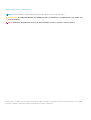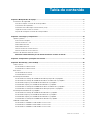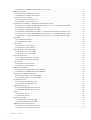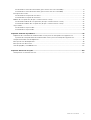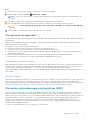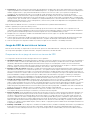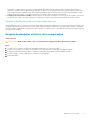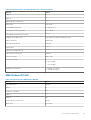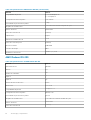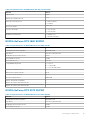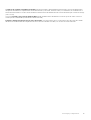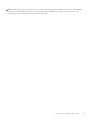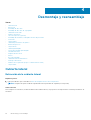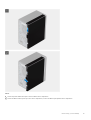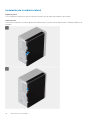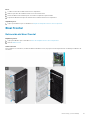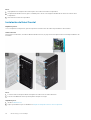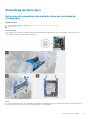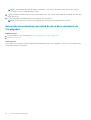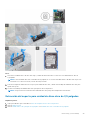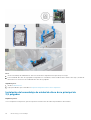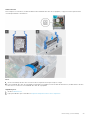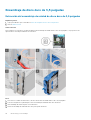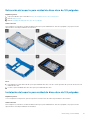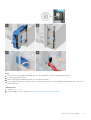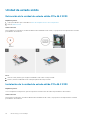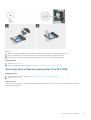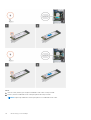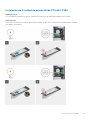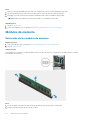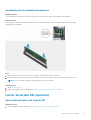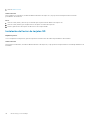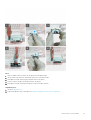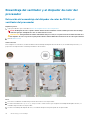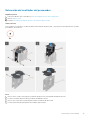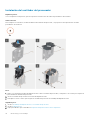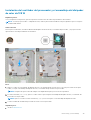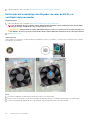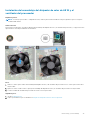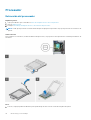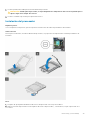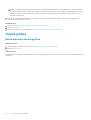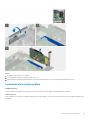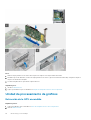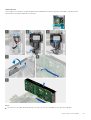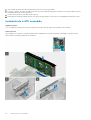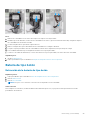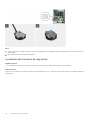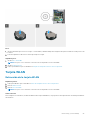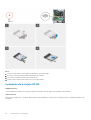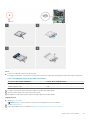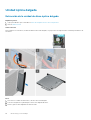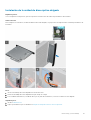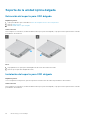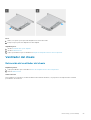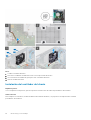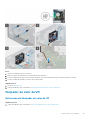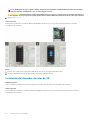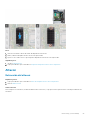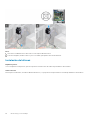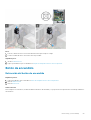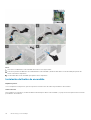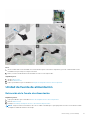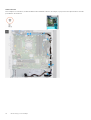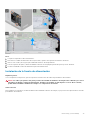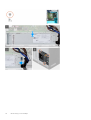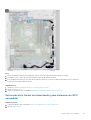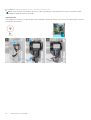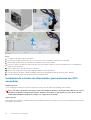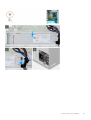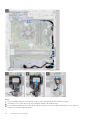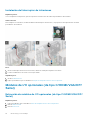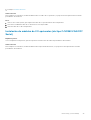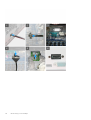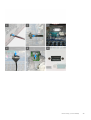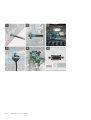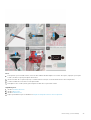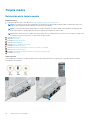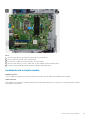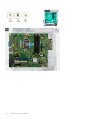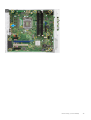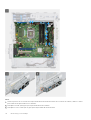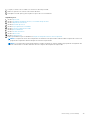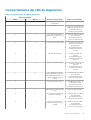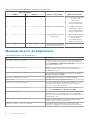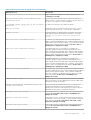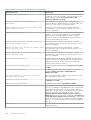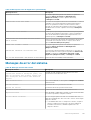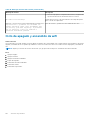Dell OptiPlex 7080 El manual del propietario
- Tipo
- El manual del propietario

OptiPlex 7080 Tower
Manual de servicio
Modelo reglamentario: D28M
Tipo reglamentario: D28M004
May 2020
Rev. A00

Notas, precauciones y advertencias
NOTA: Una NOTA indica información importante que le ayuda a hacer un mejor uso de su producto.
PRECAUCIÓN: Una PRECAUCIÓN indica la posibilidad de daños en el hardware o la pérdida de datos, y le explica cómo
evitar el problema.
AVISO: Un mensaje de AVISO indica el riesgo de daños materiales, lesiones corporales o incluso la muerte.
© 2020 Dell Inc. o sus filiales. Todos los derechos reservados. Dell, EMC, y otras marcas comerciales son marcas comerciales de Dell Inc. o de sus filiales.
Puede que otras marcas comerciales sean marcas comerciales de sus respectivos propietarios.

Capítulo 1: Manipulación del equipo.................................................................................................. 6
Instrucciones de seguridad...................................................................................................................................................6
Antes de manipular el interior de la computadora........................................................................................................6
Precauciones de seguridad............................................................................................................................................. 7
Protección contra descargas electrostáticas (ESD)................................................................................................... 7
Juego de ESD de servicio en terreno............................................................................................................................8
Después de manipular el interior de la computadora...................................................................................................9
Capítulo 2: Tecnología y componentes.............................................................................................10
Opciones gráficas.................................................................................................................................................................10
Intel UHD 630 Graphics.................................................................................................................................................10
NVIDIA GeForce GT 730............................................................................................................................................... 10
AMD Radeon RX 640..................................................................................................................................................... 11
AMD Radeon R5 430.....................................................................................................................................................12
NVIDIA GeForce RTX 1660 SUPER............................................................................................................................. 13
NVIDIA GeForce RTX 2070 SUPER.............................................................................................................................13
Funciones de administración de sistema........................................................................................................................... 14
Dell Client Command Suite para la administración de sistemas en banda................................................ 14
Capítulo 3: Componentes principales del sistema............................................................................. 16
Capítulo 4: Desmontaje y reensamblaje............................................................................................18
Cubierta lateral..................................................................................................................................................................... 18
Extracción de la cubierta lateral....................................................................................................................................18
Instalación de la cubierta lateral...................................................................................................................................20
Bisel frontal........................................................................................................................................................................... 21
Extracción del bisel frontal............................................................................................................................................ 21
Instalación del bisel frontal............................................................................................................................................22
Ensamblaje de disco duro................................................................................................................................................... 23
Extracción del ensamblaje de unidad de disco duro principal de 2,5 pulgadas...................................................... 23
Extracción del ensamblaje de unidad de disco duro secundaria de 2,5 pulgadas..................................................24
Extracción del soporte para unidad de disco duro de 2,5 pulgadas........................................................................25
Instalación del soporte para unidad de disco duro de 2,5 pulgadas........................................................................ 26
Instalación del ensamblaje de unidad de disco duro secundaria de 2,5 pulgadas.................................................. 27
Instalación del ensamblaje de unidad de disco duro principal de 2,5 pulgadas...................................................... 28
Ensamblaje de disco duro de 3,5 pulgadas.......................................................................................................................30
Extracción del ensamblaje de unidad de disco duro de 3,5 pulgadas......................................................................30
Extracción del soporte para unidad de disco duro de 3,5 pulgadas.........................................................................31
Instalación del soporte para unidad de disco duro de 3,5 pulgadas......................................................................... 31
Instalación del ensamblaje de unidad de disco duro de 3,5 pulgadas......................................................................32
Unidad de estado sólido......................................................................................................................................................34
Extracción de la unidad de estado sólido PCIe M.2 2230........................................................................................ 34
Instalación de la unidad de estado sólido PCIe M.2 2230.........................................................................................34
Extracción de la unidad de estado sólido PCIe M.2 2280........................................................................................ 35
Tabla de contenido
Tabla de contenido 3

Instalación de la unidad de estado sólido PCIe M.2 2280.........................................................................................37
Módulos de memoria...........................................................................................................................................................38
Extracción de los módulos de memoria.......................................................................................................................38
Instalación de los módulos de memoria.......................................................................................................................39
Lector de tarjeta SD (opcional)......................................................................................................................................... 39
Extracción del lector de tarjetas SD............................................................................................................................39
Instalación del lector de tarjetas SD............................................................................................................................40
Ensamblaje del ventilador y el disipador de calor del procesador.................................................................................. 42
Extracción del ensamblaje del disipador de calor de 125 W y el ventilador del procesador..................................42
Extracción del ventilador del procesador....................................................................................................................43
Instalación del ventilador del procesador....................................................................................................................44
Instalación del ventilador del procesador y el ensamblaje del disipador de calor de 125 W..................................45
Extracción del ensamblaje del disipador de calor de 65 W y el ventilador del procesador...................................46
Instalación del ensamblaje del disipador de calor de 65 W y el ventilador del procesador................................... 47
Procesador........................................................................................................................................................................... 48
Extracción del procesador............................................................................................................................................ 48
Instalación del procesador............................................................................................................................................ 49
Tarjeta gráfica......................................................................................................................................................................50
Extracción de la tarjeta gráfica.................................................................................................................................... 50
Instalación de la tarjeta gráfica..................................................................................................................................... 51
Unidad de procesamiento de gráficos.............................................................................................................................. 52
Extracción de la GPU encendida................................................................................................................................. 52
Instalación de la GPU encendida................................................................................................................................. 54
Batería de tipo botón.......................................................................................................................................................... 55
Extracción de la batería de tipo botón........................................................................................................................55
Instalación de la batería de tipo botón........................................................................................................................ 56
Tarjeta WLAN.......................................................................................................................................................................57
Extracción de la tarjeta WLAN.....................................................................................................................................57
Instalación de la tarjeta WLAN.....................................................................................................................................58
Unidad óptica delgada.........................................................................................................................................................60
Extracción de la unidad de disco óptico delgada.......................................................................................................60
Instalación de la unidad de disco óptico delgada........................................................................................................61
Soporte de la unidad óptica delgada................................................................................................................................. 62
Extracción del soporte para ODD delgada................................................................................................................. 62
Instalación del soporte para ODD delgada..................................................................................................................62
Ventilador del chasis............................................................................................................................................................63
Extracción del ventilador del chasis............................................................................................................................ 63
Instalación del ventilador del chasis.............................................................................................................................64
Disipador de calor de VR.................................................................................................................................................... 65
Extracción del disipador de calor de VR..................................................................................................................... 65
Instalación del disipador de calor de VR......................................................................................................................66
Altavoz.................................................................................................................................................................................. 67
Extracción del altavoz................................................................................................................................................... 67
Instalación del altavoz................................................................................................................................................... 68
Botón de encendido............................................................................................................................................................ 69
Extracción del botón de encendido.............................................................................................................................69
Instalación del botón de encendido............................................................................................................................. 70
Unidad de fuente de alimentación......................................................................................................................................71
Extracción de la fuente de alimentación......................................................................................................................71
Instalación de la fuente de alimentación..................................................................................................................... 73
4
Tabla de contenido

Extracción de la fuente de alimentación (para sistemas con GPU encendida)..................................................... 75
Instalación de la fuente de alimentación (para sistemas con GPU encendida)..................................................... 78
Interruptor de intrusión........................................................................................................................................................81
Extracción del interruptor de intrusiones.................................................................................................................... 81
Instalación del interruptor de intrusiones....................................................................................................................82
Módulos de I/O opcionales (de tipo C/HDMI/VGA/DP/Serial)...................................................................................82
Extracción de módulos de I/O opcionales (de tipo C/HDMI/VGA/DP/Serial).................................................... 82
Instalación de módulos de I/O opcionales (de tipo C/HDMI/VGA/DP/Serial).....................................................83
Tarjeta madre.......................................................................................................................................................................88
Extracción de la tarjeta madre..................................................................................................................................... 88
Instalación de la tarjeta madre...................................................................................................................................... 91
Capítulo 5: Solución de problemas..................................................................................................96
Diagnóstico de verificación de rendimiento del sistema previo al arranque de Dell SupportAssist...........................96
Ejecución de la comprobación de rendimiento del sistema previa al arranque de SupportAssist....................... 96
Comportamiento del LED de diagnóstico......................................................................................................................... 97
Mensajes de error de diagnósticos....................................................................................................................................98
Mensajes de error del sistema...........................................................................................................................................101
Ciclo de apagado y encendido de wifi............................................................................................................................. 102
Capítulo 6: Obtención de ayuda.....................................................................................................103
Cómo ponerse en contacto con Dell............................................................................................................................... 103
Tabla de contenido
5

Manipulación del equipo
Temas:
• Instrucciones de seguridad
Instrucciones de seguridad
Utilice las siguientes reglas de seguridad para proteger su computadora de posibles daños y garantizar su seguridad personal. A menos que
se indique lo contrario, en cada procedimiento incluido en este documento se asume que ha leído la información de seguridad enviada con
la computadora.
NOTA: Antes de trabajar dentro de la computadora, lea la información de seguridad enviada. Para obtener información adicional sobre
prácticas de seguridad recomendadas, consulte la página principal de cumplimiento de normativas en www.dell.com/
regulatory_compliance.
NOTA: Desconecte todas las fuentes de energía antes de abrir la cubierta o los paneles de la computadora. Una vez que termine de
trabajar en el interior de la computadora, reemplace todas las cubiertas, los paneles y los tornillos antes de conectarla a un enchufe.
PRECAUCIÓN: Para evitar dañar la computadora, asegúrese de que la superficie de trabajo sea plana y esté limpia y
seca.
PRECAUCIÓN: Para evitar dañar los componentes y las tarjetas, manipúlelos por los bordes y no toque los pins ni los
contactos.
PRECAUCIÓN: Solo debe realizar la solución de problemas y las reparaciones según lo autorizado o señalado por el
equipo de asistencia técnica de Dell. La garantía no cubre los daños por reparaciones no autorizadas por Dell. Consulte
las instrucciones de seguridad enviadas con el producto o en www.dell.com/regulatory_compliance.
PRECAUCIÓN: Antes de tocar los componentes del interior del equipo, descargue la electricidad estática de su cuerpo;
para ello, toque una superficie metálica sin pintar, como el metal de la parte posterior del equipo. Mientras trabaja,
toque periódicamente una superficie metálica sin pintar para disipar la electricidad estática, que podría dañar los
componentes internos.
PRECAUCIÓN: Cuando desconecte un cable, tire de su conector o de su lengüeta de tiro, no directamente del cable.
Algunos cables poseen conectores con lengüetas de bloqueo o tornillos de apriete manual que debe desenganchar antes
de desconectar el cable. Cuando desconecte cables, manténgalos alineados de manera uniforme para evitar que los pins
de conectores se doblen. Cuando conecte cables, asegúrese de que los puertos y conectores estén orientados y
alineados correctamente.
PRECAUCIÓN: Presione y expulse las tarjetas que pueda haber instaladas en el lector de tarjetas multimedia.
NOTA: Es posible que el color del equipo y de determinados componentes tengan un aspecto distinto al que se muestra en este
documento.
Antes de manipular el interior de la computadora
Sobre esta tarea
NOTA: Las imágenes en este documento pueden ser diferentes de la computadora en función de la configuración que haya solicitado.
1
6 Manipulación del equipo

Pasos
1. Guarde y cierre todos los archivos abiertos y salga de todas las aplicaciones abiertas.
2. Apague el equipo. Haga clic en Inicio > Alimentación > Apagar.
NOTA: Si utiliza otro sistema operativo, consulte la documentación de su sistema operativo para conocer las instrucciones de
apagado.
3. Desconecte su equipo y todos los dispositivos conectados de las tomas de alimentación eléctrica.
4. Desconecte del equipo todos los dispositivos de red y periféricos conectados como el teclado, el mouse y el monitor.
PRECAUCIÓN: Para desenchufar un cable de red, desconéctelo primero del equipo y, a continuación, del dispositivo
de red.
5. Extraiga cualquier tarjeta de medios y disco óptico del equipo, si corresponde.
Precauciones de seguridad
El capítulo de precauciones de seguridad detalla los pasos principales que se deben realizar antes de llevar a cabo cualquier instrucción de
desensamblaje.
Antes de realizar cualquier procedimiento de instalación o reparación que implique ensamblaje o desensamblaje, tenga en cuenta las
siguientes precauciones de seguridad:
● Apague el sistema y todos los periféricos conectados.
● Desconecte el sistema y todos los periféricos conectados de la alimentación de CA.
● Desconecte todos los cables de red, teléfono o líneas de telecomunicaciones del sistema.
● Utilice un kit de servicio de campo contra ESD cuando trabaje en el interior de cualquier equipo de escritorio para evitar daños por
descarga electrostática (ESD).
● Después de quitar cualquier componente del sistema, colóquelo con cuidado encima de una alfombrilla antiestática.
● Utilice zapatos con suelas de goma no conductora para reducir la posibilidad de electrocutarse.
Alimentación en modo en espera
Debe desenchufar los productos Dell con alimentación en espera antes de abrir la carcasa. Los sistemas que incorporan energía en modo
en espera están esencialmente encendidos durante el apagado. La alimentación interna permite encender el sistema de manera remota
(wake on LAN) y suspenderlo en modo de reposo, y tiene otras funciones de administración de energía avanzadas.
Desenchufar el equipo y mantener presionado el botón de encendido durante 15 segundos debería descargar la energía residual en la
tarjeta madre.
Bonding (Enlaces)
El bonding es un método para conectar dos o más conductores de conexión a tierra a la misma toma potencial. Esto se lleva a cabo con un
kit de descarga electrostática (ESD) de servicio de campo. Cuando conecte un cable en bonding, asegúrese siempre de que esté
conectado directamente al metal y no a una superficie pintada o no metálica. La muñequera debe estar fija y en contacto total con la piel.
Asegúrese de quitarse todos los accesorios, como relojes, brazaletes o anillos, antes de realizar bonding con el equipo.
Protección contra descargas electrostáticas (ESD)
La ESD es una preocupación importante cuando se manipulan componentes electrónicos, especialmente componentes sensibles como
tarjetas de expansión, procesadores, memorias DIMM y tarjetas madre del sistema. Cargas muy ligeras pueden dañar los circuitos de
maneras que tal vez no sean evidentes y causar, por ejemplo, problemas intermitentes o acortar la duración de los productos. Mientras la
industria exige requisitos de menor alimentación y mayor densidad, la protección contra ESD es una preocupación que aumenta.
Debido a la mayor densidad de los semiconductores utilizados en los últimos productos Dell, la sensibilidad a daños estáticos es
actualmente más alta que la de los productos Dell anteriores. Por este motivo, ya no se pueden aplicar algunos métodos previamente
aprobados para la manipulación de piezas.
Dos tipos reconocidos de daños por ESD son catastróficos e intermitentes.
Manipulación del equipo
7

● Catastróficos: las fallas catastróficas representan aproximadamente un 20 por ciento de las fallas relacionadas con la ESD. El daño
origina una pérdida total e inmediata de la funcionalidad del dispositivo. Un ejemplo de falla catastrófica es una memoria DIMM que ha
recibido un golpe estático, lo que genera inmediatamente un síntoma "No POST/No Video" (No se ejecuta la autoprueba de
encendido/no hay reproducción de video) con un código de sonido emitido por falta de memoria o memoria no funcional.
● Intermitentes: las fallas intermitentes representan aproximadamente un 80 por ciento de las fallas relacionadas con la ESD. La alta
tasa de fallas intermitentes significa que la mayor parte del tiempo no es fácil reconocer cuando se producen daños. La DIMM recibe
un golpe estático, pero el trazado tan solo se debilita y no refleja inmediatamente los síntomas relacionados con el daño. El seguimiento
debilitado puede tardar semanas o meses en desaparecer y, mientras tanto, puede causar degradación en la integridad de la memoria,
errores intermitentes en la memoria, etc.
El tipo de daño más difícil de reconocer y solucionar es una falla intermitente (también denominada latente).
Realice los siguientes pasos para evitar daños por ESD:
● Utilice una pulsera de descarga electrostática con cable que posea una conexión a tierra adecuada. Ya no se permite el uso de
muñequeras antiestáticas inalámbricas porque no proporcionan protección adecuada. También, tocar el chasis antes de manipular las
piezas no garantiza la adecuada protección contra ESD en piezas con mayor sensibilidad a daños por ESD.
● Manipule todos los componentes sensibles a la electricidad estática en un área segura. Si es posible, utilice almohadillas antiestáticas
para el suelo y la mesa de trabajo.
● Cuando saque un componente sensible a la estática de la caja de envío, no saque el material antiestático del componente hasta que
esté listo para instalarlo. Antes de abrir el embalaje antiestático, asegúrese de descargar la electricidad estática del cuerpo.
● Antes de transportar un componente sensible a la estática, colóquelo en un contenedor o un embalaje antiestático.
Juego de ESD de servicio en terreno
El kit de servicio de campo no supervisado es el kit de servicio que más se utiliza habitualmente. Cada juego de servicio en terreno incluye
tres componentes principales: un tapete antiestático, una pulsera antiestática y un cable de enlace.
Componentes de un juego de servicio en terreno de ESD
Los componentes de un kit de servicio de campo de ESD son los siguientes:
● Alfombrilla antiestática: la alfombrilla antiestática es disipativa y las piezas se pueden colocar sobre esta durante los procedimientos
de servicio. Cuando se utiliza una alfombrilla antiestática, se debe ajustar la muñequera y el cable de conexión se debe conectar a la
alfombrilla y directamente a cualquier pieza de metal del sistema en el que se está trabajando. Cuando está todo correctamente
dispuesto, se pueden sacar las piezas de servicio de la bolsa antiestática y colocar directamente en el tapete. Los elementos sensibles a
ESD están seguros en la mano, en la alfombrilla antiestática, en el sistema o dentro de una bolsa.
● Brazalete y cable de conexión: el brazalete y el cable de conexión pueden estar conectados directamente entre la muñeca y metal
descubierto en el hardware si no se necesita el tapete ESD, o se los puede conectar al tapete antiestático para proteger el hardware
que se coloca temporalmente en el tapete. La conexión física de la pulsera y el cable de enlace entre la piel, el tapete contra ESD y el
hardware se conoce como enlace. Utilice solo juegos de servicio en terreno con una pulsera, un tapete y un cable de enlace. Nunca use
pulseras inalámbricas. Siempre tenga en cuenta que los cables internos de un brazalete son propensos a dañarse por el desgaste
normal, y deben verificarse con regularidad con un probador de brazalete a fin de evitar dañar el hardware contra ESD de manera
accidental. Se recomienda probar la muñequera y el cable de conexión al menos una vez por semana.
● Probador de pulseras contra ESD: los alambres dentro de una pulsera contra ESD son propensos a dañarse con el tiempo. Cuando
se utiliza un kit no supervisado, es una mejor práctica probar periódicamente la correa antes de cada llamada de servicio y, como
mínimo, realizar una prueba una vez por semana. Un probador de pulseras es el mejor método para realizar esta prueba. Si no tiene su
propio probador de pulseras, consulte con su oficina regional para saber si tienen uno. Para realizar la prueba, conecte el cable de
enlace de la pulsera al probador mientras está en la muñeca y presione el botón para probar. Un indicador LED verde se enciende si la
prueba es satisfactoria; un indicador LED rojo se enciende y suena una alarma si la prueba falla.
● Elementos aislantes: es muy importante mantener los dispositivos sensibles a ESD, como las cajas de plástico de los disipadores de
calor, alejados de las piezas internas que son aislantes y a menudo están muy cargadas.
● Entorno de trabajo: antes de implementar un juego de ESD de servicio en terreno, evalúe la situación en la ubicación del cliente. Por
ejemplo, la implementación del kit para un entorno de servidor es diferente a la de un entorno de equipo de escritorio o portátil. Los
servidores suelen instalarse en un bastidor dentro de un centro de datos; los equipos de escritorio o portátiles suelen colocarse en
escritorios o cubículos de oficinas. Siempre busque una zona de trabajo grande, abierta, plana y ordenada con lugar suficiente como
para implementar el kit de ESD con espacio adicional para alojar el tipo de sistema que se está reparando. El área de trabajo también
debe estar libre de materiales aislantes que puedan producir un evento de ESD. En el área de trabajo, los aislantes como poliestireno
extruido y otros plásticos siempre deben alejarse, al menos, 30 cm o 12 pulg. de las piezas sensibles antes de manipular físicamente los
componentes del hardware
● Embalaje contra ESD: todos los dispositivos sensibles a ESD deben enviarse y recibirse en embalajes antiestáticos. Es preferible usar
bolsas de metal con protección contra la estática. Sin embargo, siempre debe devolver la pieza dañada utilizando la misma bolsa
antiestática y el mismo embalaje contra ESD con los que se envía la pieza nueva. Se debe doblar y cerrar con cinta adhesiva la bolsa
8
Manipulación del equipo

antiestática y se debe utilizar todo el mismo material embalaje de espuma en la caja original en que se entrega la pieza nueva. Los
dispositivos sensibles a ESD se deben quitar del embalaje y se deben colocar solamente en una superficie de trabajo protegida contra
ESD, y las piezas nunca se deben colocar sobre la bolsa antiestática porque solo la parte interior de la bolsa está protegida. Coloque
siempre las piezas en la mano, en el tapete contra ESD, en el sistema o dentro de una bolsa antiestática.
● Transporte de componentes sensibles: cuando transporte componentes sensibles a ESD, como, piezas de reemplazo o piezas que
hay que devolver a Dell, es muy importante que las coloque dentro de bolsas antiestáticas para garantizar un transporte seguro.
Resumen sobre la protección contra descargas eléctricas
Se recomienda que todos los técnicos de servicio de campo utilicen la muñequera tradicional con conexión a tierra de ESD con cable y una
alfombrilla antiestática protectora en todo momento cuando reparen productos Dell. Además, es importante que los técnicos mantengan
las piezas sensibles separadas de todas las piezas aislantes mientras se realiza el servicio y que utilicen bolsas antiestáticas para transportar
los componentes sensibles.
Después de manipular el interior de la computadora
Sobre esta tarea
PRECAUCIÓN: Dejar tornillos sueltos o flojos en el interior de su equipo puede dañar gravemente su equipo.
Pasos
1. Coloque todos los tornillos y asegúrese de que ninguno quede suelto en el interior de equipo.
2. Conecte todos los dispositivos externos, los periféricos y los cables que haya extraído antes de manipular el equipo.
3. Coloque las tarjetas multimedia, los discos y cualquier otra pieza que haya extraído antes de manipular el equipo.
4. Conecte el equipo y todos los dispositivos conectados a la toma eléctrica.
5. Encienda el equipo.
Manipulación del equipo
9

Tecnología y componentes
En este capítulo, se ofrece información detallada de la tecnología y los componentes disponibles en el sistema.
Temas:
• Opciones gráficas
• Funciones de administración de sistema
Opciones gráficas
Intel UHD 630 Graphics
Tabla 1. Especificaciones de Intel UHD 630 Graphics
Intel UHD 630 Graphics
Tipo de bus Integrada
Tipo de memoria UMA
Nivel de gráficos
i3/i5/i7: GT2 (UHD)
Planos en superposición Sí
Compatibilidad con API de gráficos/video del sistema operativo DirectX 12, OpenGL (4.5 desde Intel CML POR)
Soporta la resolución máxima
● DP: 4096 x 2304 a 60 Hz, 24 bpp
● DP opcional: 4096 x 2304 a 60 Hz
● Modo alternativo de USB de tipo C opcional: 4096 x 2304 a
60 Hz
● VGA opcional: 1920 x 1200 a 60 Hz
● HDMI 2.0 opcional: 4096 x 2160 a 60 Hz
Número de pantallas compatibles
Hasta tres pantallas soportadas
Compatibilidad con múltiples pantallas
● Dos DP 1.4 HBR2 integrados en la placa base + una opción de
video (VGA/DP 1.4 HBR2/HDMI 2.0/USB 3.2 de
2.ª generación y tipo C, modo alternativo)
Conectores externos
Dos DP 1.4 HBR2 integrados en la MB + una opción de video
(VGA/DP 1.4 HBR2/HDMI 2.0/USB 3.2 de 2.ª generación y tipo C,
modo alternativo)
NVIDIA GeForce GT 730
Tabla 2. Especificaciones de NVIDIA GeForce GT 730
Función Valores
Frecuencia de GPU
902 MHz
DirectX
12.0
Modelo de sombreador
5.0
2
10 Tecnología y componentes

Tabla 2. Especificaciones de NVIDIA GeForce GT 730 (continuación)
Función Valores
Open CL
1.1
Open GL
4.5
Interfaz de memoria de la GPU
64 bits
bus de PCIE
PCIe 3.0 x8
Compatibilidad de pantalla
Un DisplayPort 1.2
Configuración de memoria gráfica
2 GB, GDDR5
Velocidad de reloj de la memoria gráfica
2.5 GHz
Disipador de ventilador activo
Controladora de ventilador excluido de 2 pins
Número de ranura
Ranura única
Factor de forma de PCB
Perfil bajo
Capa de PCB
4 capas
Máscara de soldadura de PCB
Verde
Factor de forma del soporte
Perfil bajo
Resolución máxima
3840 x 2160
Consumo de energía
u
● TDP de 20 W
TGP de 30 W
Rendimiento de marca 3D ● 3DMark 11 (P): E4131
● 3Dmark Vantage(P):
AMD Radeon RX 640
Tabla 3. Especificaciones AMD Radeon RX 640
Función Valores
Frecuencia de GPU
1,2 GHz
DirectX
12
Modelo de sombreador
5.0
Open CL
2,0
Open GL
4.5
Interfaz de memoria de la GPU
128 bits
bus de PCIE
PCIe 3.0 x8
Tecnología y componentes 11

Tabla 3. Especificaciones AMD Radeon RX 640 (continuación)
Función Valores
Compatibilidad de pantalla ● Dos miniDisplayPorts
● Un DisplayPort
Configuración de memoria gráfica
4 GB, GDDR5
Velocidad de reloj de la memoria gráfica
7 Gbps
Disipador de ventilador activo
Controladora del ventilador integrado de 4 pins
Número de ranura
Ranura única
Factor de forma de PCB
Perfil bajo
Capa de PCB
6 capas
Máscara de soldadura de PCB
Verde
Factor de forma del soporte
Perfil bajo
Resolución máxima
5120x2880
Consumo de energía
50 W
Rendimiento de marca 3D
3DMark 11 (P): 5315
AMD Radeon R5 430
Tabla 4. Especificaciones de AMD Radeon R5 430
Función Valores
Frecuencia de GPU
780 MHz
DirectX
11,2
Modelo de sombreador
5.0
Open CL
1,2
Open GL
4,2
Interfaz de memoria de la GPU
64 bits
bus de PCIE
PCIe 3.0 x8
Compatibilidad de pantalla
1 DisplayPort 1.2
Configuración de memoria gráfica
GDDR5, 2 GB
Velocidad de reloj de la memoria gráfica
1.5 GHz
Disipador de ventilador activo
Controladora de ventilador excluido de 2 pins
Número de ranura
Ranura única
Factor de forma de PCB
Perfil bajo
12 Tecnología y componentes

Tabla 4. Especificaciones de AMD Radeon R5 430 (continuación)
Función Valores
Capa de PCB
6 capas
Máscara de soldadura de PCB
Verde
Factor de forma del soporte ● Altura completa
● Perfil bajo
Resolución máxima
4096x2160
Consumo de energía ● TDP de 25 W
● TGP de 35 W
Rendimiento de marca 3D ● 3DMark 11 (P)
● 3Dmark Vantage(P)
NVIDIA GeForce RTX 1660 SUPER
Tabla 5. Especificaciones de NVIDIA GeForce RTX 1660 SUPER
Función Valores
Configuración de memoria gráfica GDDR6 de 6 GB
Tipo de bus PCIe de 3.ª generación x16
Amplitud de la interfaz de memoria 192 bits
Velocidad de la memoria 14 Gbps
Velocidades de reloj 1785 MHz
Compatibilidad de pantalla
● 1 x DP 1.4
● 1 x HDMI 2.0b
● 1 x DVI de doble enlace
Máxima profundidad del color 12
Alimentación máxima estimada 125 W
Conectores de alimentación 6 patas
Resolución digital máxima 7680x4320
Número de pantallas compatibles 3
Número de soporte de resolución de 4K 2
Número de soporte de resolución de 8K 1
NVIDIA GeForce RTX 2070 SUPER
Tabla 6. Especificaciones de NVIDIA GeForce RTX 2070 SUPER
Función Valores
Configuración de memoria gráfica GDDR6 de 8 GB
Tipo de bus PCIe de 3.ª generación x16
Amplitud de la interfaz de memoria 256 bits
Velocidad de la memoria 14 Gbps
Tecnología y componentes 13

Tabla 6. Especificaciones de NVIDIA GeForce RTX 2070 SUPER (continuación)
Función Valores
Velocidades de reloj 1770 MHz
Compatibilidad de pantalla
● 3 x DP 1.4
● 1 x HDMI 2.0b
Máxima profundidad del color 12
Alimentación máxima estimada 215 W
Conectores de alimentación 6 patas + 8 patas
Resolución digital máxima 7680x4320
Número de pantallas compatibles 4
Número de soporte de resolución de 4K 4
Número de soporte de resolución de 8K 1
Funciones de administración de sistema
Los sistemas comerciales de Dell incluyen varias opciones de administración de sistemas de manera predeterminada para la administración
dentro de banda, con Dell Client Command Suite. La administración dentro de banda ocurre cuando el sistema operativo funciona y que el
dispositivo está conectado a una red, de modo que se puede administrar. La suite de herramientas Dell Client Command se puede
aprovechar individualmente o con una consola de administración de sistemas, como SCCM, LANDESK, KACE, etc.
También ofrecemos administración fuera de banda como una opción. La administración fuera de banda sirve cuando el sistema no tiene un
sistema operativo funcional o está apagado, pero aún desea poder administrar el sistema en ese estado.
Dell Client Command Suite para la administración de sistemas en
banda
Dell Client Command Suite es un kit de herramientas gratuito disponible para su descarga para todas las tabletas Latitude Rugged en
dell.com/support. Automatiza y optimiza tareas de administración de sistemas y ahorra tiempo, dinero y recursos. Se compone de los
siguientes módulos que se pueden usar independientemente o con una variedad de consolas de administración de sistemas como SCCM.
La integración de la suite de comando del cliente de Dell con VMware Workspace ONE accionado por AirWatch ahora permite que los
clientes administren el hardware de cliente de Dell desde la nube, mediante una única consola Workspace ONE.
Comando | Implementación de Dell habilita la implementación sencilla del sistema operativo (OS) en todas las metodologías de
implementación de sistema operativo importantes y proporciona varios controladores específicos del sistema que se extrajeron y redujeron
a un estado consumible por el sistema operativo.
Comando l Configuración de Dell es una herramienta de administrador de interfaz gráfica de usuario (GUI) para configurar e
implementar ajustes de hardware en un ambiente previo o posterior al sistema operativo, funciona de manera fluida con SCCM y Airwatch,
y se puede integrar automáticamente en LANDesk y KACE. Sencillamente, todo se trata del BIOS. Comando l Configurar le permite
automatizar y configurar más de 150 ajustes de BIOS de manera remota, para obtener una experiencia de usuario personalizada.
El proveedor de Comando l PowerShell de Dell puede hacer lo mismo que Comando l Configurar, pero con otro método. PowerShell
es un lenguaje de scripting que permite que los clientes creen un proceso de configuración dinámico y personalizado.
Comando l Supervisión de Dell es un agente de instrumentación de administración de Windows (WMI) que proporciona un inventario
extenso de hardware y datos de estado para los administradores de TI. Los administradores también pueden configurar el hardware de
manera remota mediante el scripting y las líneas de comandos.
Dell Command l Power Manager (herramienta para el usuario final) es una herramienta de administración de baterías instalada de
fábrica y basada en GUI que permite a los usuarios finales elegir los métodos de administración de batería que satisfagan sus preferencias
personales o su horario de trabajo, sin sacrificar la funcionalidad de TI que controla esa configuración con la política de grupos.
La herramienta Comando | Actualización de Dell (herramienta del usuario final) está instalada de fábrica y permite que los
administradores administren individualmente, presenten e instalen automáticamente las actualizaciones de Dell al BIOS, los controladores y
el software. Comando l Actualización elimina el proceso de búsqueda y detalles para la instalación de actualizaciones, que consume mucho
tiempo.
14
Tecnología y componentes

El Catálogo de Comando l Actualización de Dell proporciona metadatos de búsqueda que permiten que la consola de administración
recupere las actualizaciones específicas del sistema más recientes (controlador, firmware o BIOS). A continuación, las actualizaciones se
envían de manera fluida a los usuarios finales mediante la infraestructura de administración de sistemas del cliente que consume el catálogo
(como SCCM).
La consola Comando | vPro fuera de banda de Dell extiende la administración de hardware a sistemas que están offline o tienen un
sistema operativo inalcanzable (características exclusivas de Dell).
Comando | Suite de integración para el centro del sistema: esta suite integra todos los componentes clave de la suite de comando
del cliente en el Administrador de configuración de centro de sistema de Microsoft 2012 y las versiones de sucursal actuales.
Tecnología y componentes 15

Componentes principales del sistema
1. Cubierta lateral
2. Ensamblaje de la unidad de disco duro de 3.5 pulgadas
3. Unidad de disco óptico
4. Ensamblaje del ventilador y el disipador de calor del procesador
5. WLAN M.2
6. Módulo de memoria
7. Unidad de estado sólido M.2
8. Cable del botón de encendido
9. Tarjeta madre
10. Soporte de I/O frontal
11. Bisel frontal
12. Chasis
13. Ventilador del chasis
14. Altavoz
15. Interruptor de intrusión
16. PSU
17. Ensamblaje de unidad de disco duro de 2,5 pulgadas
3
16 Componentes principales del sistema

NOTA: Dell proporciona una lista de componentes y sus números de referencia para la configuración del sistema original adquirida.
Estas piezas están disponibles de acuerdo con la cobertura de la garantía adquirida por el cliente. Póngase en contacto con el
representante de ventas de Dell para obtener las opciones de compra.
Componentes principales del sistema 17

Desmontaje y reensamblaje
Temas:
• Cubierta lateral
• Bisel frontal
• Ensamblaje de disco duro
• Ensamblaje de disco duro de 3,5 pulgadas
• Unidad de estado sólido
• Módulos de memoria
• Lector de tarjeta SD (opcional)
• Ensamblaje del ventilador y el disipador de calor del procesador
• Procesador
• Tarjeta gráfica
• Unidad de procesamiento de gráficos
• Batería de tipo botón
• Tarjeta WLAN
• Unidad óptica delgada
• Soporte de la unidad óptica delgada
• Ventilador del chasis
• Disipador de calor de VR
• Altavoz
• Botón de encendido
• Unidad de fuente de alimentación
• Interruptor de intrusión
• Módulos de I/O opcionales (de tipo C/HDMI/VGA/DP/Serial)
• Tarjeta madre
Cubierta lateral
Extracción de la cubierta lateral
Requisitos previos
1. Siga el procedimiento que se describe en Antes de manipular el interior de la computadora.
NOTA: Asegúrese de quitar el cable de seguridad de la ranura para cable de seguridad (si corresponde).
Sobre esta tarea
En las imágenes a continuación, se indica la ubicación de la cubierta lateral y se proporciona una representación visual del procedimiento de
extracción.
4
18 Desmontaje y reensamblaje

Pasos
1. Deslice el pestillo de liberación para soltar la cubierta de la computadora.
2. Deslice la cubierta hacia la parte posterior de la computadora y levante la cubierta para quitarla de la computadora.
Desmontaje y reensamblaje
19

Instalación de la cubierta lateral
Requisitos previos
Si va a reemplazar un componente, quite el componente existente antes de realizar el procedimiento de instalación.
Sobre esta tarea
En la imagen a continuación, se indica la ubicación de la cubierta lateral y se proporciona una representación visual del procedimiento de
instalación.
20 Desmontaje y reensamblaje

Pasos
1. Localice la ranura de la cubierta lateral en la computadora.
2. Alinee las pestañas de la cubierta lateral con las ranuras del chasis.
3. Deslice la cubierta lateral hacia la parte frontal de la computadora para instalarla.
4. El pestillo de liberación bloquea automáticamente la cubierta lateral en la computadora.
Siguientes pasos
1. Siga los procedimientos que se describen en Después de manipular el interior de la computadora.
Bisel frontal
Extracción del bisel frontal
Requisitos previos
1. Siga el procedimiento que se describe en Antes de manipular el interior de la computadora.
2. Quite la cubierta lateral.
Sobre esta tarea
En las imágenes a continuación, se indica la ubicación del bisel frontal y se proporciona una representación visual del procedimiento de
extracción.
Desmontaje y reensamblaje
21

Pasos
1. Haga palanca en las lengüetas de retención para soltar el bisel frontal de la computadora.
2. Tire ligeramente del bisel frontal y gire con cuidado para soltar las otras lengüetas del bisel de las ranuras en el chasis de la
computadora.
3. Quite el bisel frontal de la computadora.
Instalación del bisel frontal
Requisitos previos
Si va a reemplazar un componente, quite el componente existente antes de realizar el procedimiento de instalación.
Sobre esta tarea
En la imagen a continuación, se indica la ubicación del bisel frontal y se proporciona una representación visual del procedimiento de
instalación.
Pasos
1. Posicione el bisel frontal para alinear las lengüetas en el bisel con las ranuras del chasis.
2. Presione el embellecedor hasta que las lengüetas encajen en su lugar.
Siguientes pasos
1. Instale la cubierta lateral.
2. Siga los procedimientos que se describen en Después de manipular el interior de la computadora.
22
Desmontaje y reensamblaje

Ensamblaje de disco duro
Extracción del ensamblaje de unidad de disco duro principal de
2,5 pulgadas
Requisitos previos
1. Siga el procedimiento que se describe en Antes de manipular el interior de la computadora.
2. Quite la cubierta lateral.
Sobre esta tarea
En las imágenes a continuación, se indica la ubicación del ensamblaje de unidad de disco duro de 2,5 pulgadas y se proporciona una
representación visual del procedimiento de extracción.
Pasos
1. Para la unidad de disco duro de 2,5 pulgadas configurada como principal, desconecte el cable de alimentación y el cable de datos de
disco duro azul de los conectores en la unidad de disco duro de 2,5 pulgadas.
Desmontaje y reensamblaje
23

NOTA: Para la unidad de disco duro principal de 2,5 pulgadas, el otro extremo del cable de datos del disco duro azul está
conectado al conector SATA0 de la tarjeta madre.
2. Presione las lengüetas de liberación en el soporte para unidad de disco duro y deslice el ensamblaje de la unidad de disco duro para
quitarlo del soporte.
3. Levante el ensamblaje de unidad de disco duro para quitarlo de la computadora.
NOTA: Tenga en cuenta la orientación de la unidad de disco duro para poder reemplazarla correctamente.
Extracción del ensamblaje de unidad de disco duro secundaria de
2,5 pulgadas
Requisitos previos
1. Siga el procedimiento que se describe en Antes de manipular el interior de la computadora.
2. Quite la cubierta lateral.
Sobre esta tarea
En las imágenes a continuación, se indica la ubicación de la unidad de disco duro de 2,5 pulgadas y se proporciona una representación
visual del procedimiento de extracción.
24 Desmontaje y reensamblaje

Pasos
1. Desconecte el cable de datos de disco duro negro y el cable de alimentación de los conectores en la unidad de disco duro de
2,5 pulgadas.
NOTA:
Para la unidad de disco duro secundaria de 2,5 pulgadas, el otro extremo del cable de datos del disco duro negro está
conectado a los conectores SATA1 y SATA2 de la tarjeta madre.
2. Presione las lengüetas de liberación en el soporte para unidad de disco duro y deslice el ensamblaje de unidad de disco duro para
quitarlo del soporte.
3. Levante el ensamblaje de unidad de disco duro para quitarlo de la computadora.
NOTA: Tenga en cuenta la orientación de la unidad de disco duro para poder reemplazarla correctamente.
Extracción del soporte para unidad de disco duro de 2,5 pulgadas
Requisitos previos
1. Siga el procedimiento que se describe en Antes de manipular el interior de la computadora.
2. Quite la cubierta lateral.
3. Quite la unidad de disco duro principal de 2,5 pulgadas o la unidad de disco duro secundaria de 2,5 pulgadas.
Desmontaje y reensamblaje
25

Sobre esta tarea
En las imágenes a continuación, se indica la ubicación del soporte para unidad de disco duro y se proporciona una representación visual del
procedimiento de extracción.
Pasos
1. Tire de un lado del soporte para unidad de disco duro a fin de desenganchar los pins en el soporte de las ranuras de unidad.
2. Levante la unidad de disco duro para quitarla del soporte.
NOTA:
Observe la orientación o la marca del conector de SATA en la unidad de disco duro para poder reemplazarlo
correctamente.
Instalación del soporte para unidad de disco duro de 2,5 pulgadas
Requisitos previos
Si va a reemplazar un componente, quite el componente existente antes de realizar el procedimiento de instalación.
Sobre esta tarea
En la imagen a continuación, se indica la ubicación del soporte para unidad de disco duro de 2,5 pulgadas y se proporciona una
representación visual del procedimiento de instalación.
26
Desmontaje y reensamblaje

Pasos
1. Alinee la unidad de disco duro con el lateral del soporte para unidad de disco duro.
2. Tire del otro extremo del soporte para unidad de disco duro a fin de insertar los pins del soporte en la ranura de la unidad de disco duro.
3. Inserte la unidad de disco duro en el soporte para unidad de disco duro hasta que encaje en su lugar.
Siguientes pasos
1. Instale la unidad de disco duro principal de 2,5 pulgadas o la unidad de disco duro secundaria de 2,5 pulgadas.
2. Instale la cubierta lateral.
3. Siga el procedimiento que se describe en Después de manipular el interior de la computadora.
Instalación del ensamblaje de unidad de disco duro secundaria de
2,5 pulgadas
Requisitos previos
Si va a reemplazar un componente, quite el componente existente antes de realizar el procedimiento de instalación.
Sobre esta tarea
En la imagen a continuación, se indica la ubicación del ensamblaje de unidad de disco duro de 2,5 pulgadas y se proporciona una
representación visual del procedimiento de instalación.
Desmontaje y reensamblaje
27

Pasos
1. Inserte el ensamblaje de unidad de disco duro en la ranura de la computadora hasta que encaje en su lugar.
2. Para la unidad de disco duro de 2,5 pulgadas configurada como secundaria, conecte el cable de datos de disco duro negro y el cable de
alimentación a los conectores en la unidad de disco duro de 2,5 pulgadas.
Siguientes pasos
1. Instale la cubierta lateral.
2. Siga el procedimiento que se describe en Después de manipular el interior de la computadora.
Instalación del ensamblaje de unidad de disco duro principal de
2,5 pulgadas
Requisitos previos
Si va a reemplazar un componente, quite el componente existente antes de realizar el procedimiento de instalación.
28
Desmontaje y reensamblaje

Sobre esta tarea
En las imágenes a continuación, se indica la ubicación de la unidad de disco duro de 2,5 pulgadas y se proporciona una representación
visual del procedimiento de instalación.
Pasos
1. Inserte el ensamblaje de disco duro en la ranura de la computadora hasta que encaje en su lugar.
2. Para la unidad de disco duro de 2,5 pulgadas configurada como principal, conecte el cable de alimentación y el cable de datos de disco
duro azul a los conectores en la unidad de disco duro de 2,5 pulgadas.
Siguientes pasos
1. Instale la cubierta lateral.
2. Siga el procedimiento que se describe en Después de manipular el interior de la computadora.
Desmontaje y reensamblaje
29

Ensamblaje de disco duro de 3,5 pulgadas
Extracción del ensamblaje de unidad de disco duro de 3,5 pulgadas
Requisitos previos
1. Siga el procedimiento que se describe en Antes de manipular el interior de la computadora.
2. Quite la cubierta lateral.
Sobre esta tarea
En las imágenes a continuación, se indica la ubicación del ensamblaje de unidad de disco duro de 3,5 pulgadas y se proporciona una
representación visual del procedimiento de extracción.
Pasos
1. Desconecte los cables de alimentación y de datos del módulo de unidad de disco duro de 3,5 pulgadas.
2. Presione la lengüeta de seguridad para soltar el ensamblaje de unidad de disco duro del chasis.
3. Quite el blindaje de EMI de la parte frontal del chasis.
4. Deslice el ensamblaje de unidad de disco duro para quitarlo del chasis.
30
Desmontaje y reensamblaje

Extracción del soporte para unidad de disco duro de 3,5 pulgadas
Requisitos previos
1. Siga el procedimiento que se describe en Antes de manipular el interior de la computadora.
2. Quite la cubierta lateral.
3. Quite el ensamblaje de unidad de disco duro de 3,5 pulgadas.
Sobre esta tarea
En las imágenes a continuación, se indica la ubicación del soporte para unidad de disco duro de 3,5 pulgadas y se proporciona una
representación visual del procedimiento de extracción.
Pasos
1. Haga palanca en un lado del borde del soporte para unidad de disco duro a fin de soltar las pestañas del soporte de las ranuras en la
unidad de disco duro.
2. Levante y quite la unidad de disco duro del soporte para unidad de disco duro.
Instalación del soporte para unidad de disco duro de 3,5 pulgadas
Requisitos previos
Si va a reemplazar un componente, quite el componente existente antes de realizar el procedimiento de instalación.
Sobre esta tarea
En las imágenes a continuación, se indica la ubicación del soporte para unidad de disco duro de 3,5 pulgadas y se proporciona una
representación visual del procedimiento de instalación.
Desmontaje y reensamblaje
31

Pasos
1. Coloque la unidad de disco duro en el soporte para unidad de disco duro y alinee las lengüetas del soporte con las ranuras en la unidad
de disco duro.
2. Encaje la unidad de disco duro en su soporte.
Siguientes pasos
1. Instale el ensamblaje de unidad de disco duro de 3,5 pulgadas.
2. Instale la cubierta lateral.
3. Siga el procedimiento que se describe en Después de manipular el interior de la computadora.
Instalación del ensamblaje de unidad de disco duro de 3,5 pulgadas
Requisitos previos
Si va a reemplazar un componente, quite el componente existente antes de realizar el procedimiento de instalación.
Sobre esta tarea
En las imágenes a continuación, se indica la ubicación del ensamblaje de unidad de disco duro de 3,5 pulgadas y se proporciona una
representación visual del procedimiento de instalación.
32
Desmontaje y reensamblaje

Pasos
1. Deslice e inserte el ensamblaje de unidad de disco duro de 3,5 pulgadas en el soporte para unidad de disco duro.
2. Coloque la placa EMI en el chasis.
3. Alinee el ensamblaje de unidad de disco duro con las lengüetas del chasis.
4. Pase el cable de alimentación y el cable de datos por las guías de enrutamiento en el ensamblaje de unidad de disco duro y conecte los
cables al disco duro.
Siguientes pasos
1. Instale la cubierta lateral.
2. Siga el procedimiento que se describe en Después de manipular el interior de la computadora.
Desmontaje y reensamblaje
33

Unidad de estado sólido
Extracción de la unidad de estado sólido PCIe M.2 2230
Requisitos previos
1. Siga el procedimiento que se describe en Antes de manipular el interior de la computadora.
2. Quite la cubierta lateral.
Sobre esta tarea
En las imágenes a continuación, se indica la ubicación de la unidad de estado sólido y se proporciona una representación visual del
procedimiento de extracción.
Pasos
1. Quite el tornillo (M2x3.5) que asegura la unidad de estado sólido a la tarjeta madre.
2. Deslice y levante la unidad de estado sólido para quitarla de la tarjeta madre.
Instalación de la unidad de estado sólido PCIe M.2 2230
Requisitos previos
Si va a reemplazar un componente, quite el componente existente antes de realizar el procedimiento de instalación.
Sobre esta tarea
En la imagen a continuación, se indica la ubicación de la unidad de estado sólido y se proporciona una representación visual del
procedimiento de instalación.
34
Desmontaje y reensamblaje

Pasos
1. Alinee la muesca de la unidad de estado sólido con la lengüeta en el conector de la unidad de estado sólido.
2. Inserte la unidad de estado sólido en la ranura de la tarjeta madre formando un ángulo de 45 grados.
3. Reemplace el tornillo (M2x3.5) para asegurar la unidad de estado sólido M.2 2230 a la tarjeta madre.
Siguientes pasos
1. Instale la cubierta lateral.
2. Siga los procedimientos que se describen en Después de manipular el interior de la computadora.
Extracción de la unidad de estado sólido PCIe M.2 2280
Requisitos previos
1. Siga el procedimiento que se describe en Antes de manipular el interior de la computadora.
2. Quite la cubierta lateral.
Sobre esta tarea
En las imágenes a continuación, se indica la ubicación de la unidad de estado sólido y se proporciona una representación visual del
procedimiento de extracción.
Desmontaje y reensamblaje
35

Pasos
1. Quite el tornillo (M2x3.5) que asegura la unidad de estado sólido a la tarjeta madre.
2. Deslice y levante la unidad de estado sólido para quitarla de la tarjeta madre.
NOTA: Repita el procedimiento anterior para quitar la otra unidad de estado sólido.
36 Desmontaje y reensamblaje

Instalación de la unidad de estado sólido PCIe M.2 2280
Requisitos previos
Si va a reemplazar un componente, quite el componente existente antes de realizar el procedimiento de instalación.
Sobre esta tarea
En la imagen a continuación, se indica la ubicación de la unidad de estado sólido y se proporciona una representación visual del
procedimiento de instalación.
Desmontaje y reensamblaje 37

Pasos
1. Alinee la muesca de la unidad de estado sólido con la lengüeta en el conector de la unidad de estado sólido.
2. Inserte la unidad de estado sólido en la ranura de la tarjeta madre formando un ángulo de 45 grados.
3. Reemplace el tornillo (M2x3.5) para asegurar la unidad de estado sólido M.2 2280 a la tarjeta madre.
NOTA: Repita el procedimiento anterior para instalar la otra unidad de estado sólido.
Siguientes pasos
1. Instale la cubierta lateral.
2. Siga los procedimientos que se describen en Después de manipular el interior de la computadora.
Módulos de memoria
Extracción de los módulos de memoria
Requisitos previos
1. Siga el procedimiento que se describe en Antes de manipular el interior de la computadora.
2. Quite la cubierta lateral.
Sobre esta tarea
En las imágenes a continuación, se indica la ubicación de los módulos de memoria y se proporciona una representación visual del
procedimiento de extracción.
Pasos
1. Tire de los ganchos de fijación en ambos lados del módulo de memoria hasta que el módulo salte.
2. Deslice y extraiga el módulo de memoria de su ranura.
38
Desmontaje y reensamblaje

Instalación de los módulos de memoria
Requisitos previos
Si va a reemplazar un componente, quite el componente existente antes de realizar el procedimiento de instalación.
Sobre esta tarea
En la imagen a continuación, se indica la ubicación de los módulos de memoria y se proporciona una representación visual del
procedimiento de instalación.
Pasos
1. Alinee la muesca del módulo de memoria con la lengüeta de la ranura del módulo de memoria.
2. Deslice firmemente el módulo de memoria para introducirlo en la ranura en ángulo y presiónelo hasta que encaje en su sitio.
NOTA: Si no oye un clic, extraiga el módulo de memoria y vuelva a instalarlo.
Siguientes pasos
1. Instale la cubierta lateral.
2. Siga los procedimientos que se describen en Después de manipular el interior de la computadora.
Lector de tarjeta SD (opcional)
Extracción del lector de tarjetas SD
Requisitos previos
1. Siga el procedimiento que se describe en Antes de manipular el interior de la computadora.
Desmontaje y reensamblaje
39

2. Quite la cubierta lateral.
Sobre esta tarea
En las imágenes a continuación, se indica la ubicación del lector de tarjetas SD y se proporciona una representación visual del
procedimiento de extracción.
Pasos
1. Quite el tornillo (M3x3) y abra el soporte metálico que asegura la ranura del lector de tarjetas SD.
2. Quite el tornillo (M2x3.5) que asegura el lector de tarjetas a la ranura de tarjeta SD.
3. Deslice y quite el lector de tarjetas SD del conector en la tarjeta madre.
Instalación del lector de tarjetas SD
Requisitos previos
Si va a reemplazar un componente, quite el componente existente antes de realizar el procedimiento de instalación.
Sobre esta tarea
En la imagen a continuación, se indica la ubicación del lector de tarjeta SD y se proporciona una representación visual del procedimiento de
instalación.
40 Desmontaje y reensamblaje

Pasos
1. Quite los cables sobre el conector de la tarjeta SD en la tarjeta madre.
2. Inserte el lector de tarjetas en la ranura de tarjeta SD, en la tarjeta madre.
3. Reemplace el tornillo (M2x3.5) para asegurar el lector de tarjetas.
4. Cierre el soporte metálico que asegura el lector de tarjetas.
5. Reemplace el tornillo (M3x3) para asegurar el soporte metálico al chasis.
Siguientes pasos
1. Instale la cubierta lateral.
2. Siga el procedimiento que se describe en Después de manipular el interior de la computadora.
Desmontaje y reensamblaje
41

Ensamblaje del ventilador y el disipador de calor del
procesador
Extracción del ensamblaje del disipador de calor de 125 W y el
ventilador del procesador
Requisitos previos
1. Siga el procedimiento que se describe en Antes de manipular el interior de la computadora.
AVISO: El disipador de calor se puede calentar durante el funcionamiento normal. Permita que transcurra el tiempo
suficiente para que el disipador de calor se enfríe antes de tocarlo.
PRECAUCIÓN: Para garantizar el máximo enfriamiento del procesador, no toque las zonas de transferencia del calor
del disipador de calor. La grasa de su piel puede reducir la funcionalidad de transferencia de calor de la pasta térmica.
2. Quite la cubierta lateral.
Sobre esta tarea
En las imágenes a continuación, se indica la ubicación del ensamblaje del disipador de calor de 95 W y el ventilador del procesador, y se
proporciona una representación visual del procedimiento de extracción.
Pasos
1. Desconecte el cable del ventilador del procesador del conector en la tarjeta madre.
2. En orden secuencial inverso (4->3->2->1), afloje los cuatro tornillos cautivos que aseguran el ensamblaje del disipador de calor y el
ventilador del procesador a la tarjeta madre.
3. Levante el ensamblaje del disipador de calor y el ventilador del procesador para quitarlo de la tarjeta madre.
42
Desmontaje y reensamblaje

Extracción del ventilador del procesador
Requisitos previos
1. Siga el procedimiento que se describe en Antes de manipular el interior de la computadora.
2. Quite la cubierta lateral.
3. Extraiga el ensamblaje del disipador de calor y del ventilador del procesador.
Sobre esta tarea
En las imágenes a continuación, se indica la ubicación del ventilador del procesador y se proporciona una representación visual del
procedimiento de extracción.
Pasos
1. Quite los cuatro tornillos que aseguran el ventilador del procesador al ensamblaje del disipador de calor.
2. Levante el ventilador del procesador para quitarlo del disipador de calor.
3. Quite los dos tornillos que aseguran la placa metálica al ventilador del procesador.
4. Levante la placa metálica para quitarla del ventilador del procesador.
Desmontaje y reensamblaje
43

Instalación del ventilador del procesador
Requisitos previos
Si va a reemplazar un componente, quite el componente existente antes de realizar el procedimiento de instalación.
Sobre esta tarea
En las imágenes a continuación, se indica la ubicación del ventilador del procesador y se proporciona una representación visual del
procedimiento de extracción.
Pasos
1. Alinee y coloque la placa metálica del disipador de calor sobre el ventilador del procesador y reemplace los dos tornillos para asegurar la
placa metálica al ventilador del procesador.
2. Inserte el ventilador del procesador en la ranura del disipador de calor.
3. Reemplace los cuatro tornillos para asegurar el ventilador del procesador al ensamblaje del disipador de calor.
Siguientes pasos
1. Instale el ensamblaje del disipador de calor y el ventilador del procesador.
2. Instale la cubierta lateral.
3. Siga el procedimiento que se describe en Después de manipular el interior de la computadora.
44
Desmontaje y reensamblaje

Instalación del ventilador del procesador y el ensamblaje del disipador
de calor de 125 W
Requisitos previos
Si va a reemplazar un componente, quite el componente existente antes de realizar el procedimiento de instalación.
NOTA: Si sustituye el procesador o el disipador de calor, utilice la grasa térmica incluida en el kit para garantizar que se consigue la
conductividad térmica.
Sobre esta tarea
En la imagen a continuación, se indica la ubicación del disipador de calor de 95 W y el ventilador del procesador, y se proporciona una
representación visual del procedimiento de instalación.
Pasos
1. Alinee los tornillos en el ensamblaje del disipador de calor y el ventilador del procesador con los soportes para tornillos de la tarjeta
madre, y coloque el ensamblaje del disipador de calor y el ventilador del procesador en el procesador.
NOTA: Asegúrese de que la marca del triángulo esté dirigida hacia la parte posterior de la computadora.
2. En orden secuencial (1->2->3->4), ajuste los tornillos cautivos para asegurar el ensamblaje del disipador de calor y el ventilador del
procesador a la tarjeta madre.
NOTA: Ajuste los tornillos en orden secuencial (1, 2, 3, 4) como está impreso en el ensamblaje del disipador de calor.
3. Conecte el cable del ventilador del procesador al conector en la tarjeta madre.
Siguientes pasos
1. Instale la cubierta lateral.
Desmontaje y reensamblaje
45

2. Siga el procedimiento que se describe en Después de manipular el interior de la computadora.
Extracción del ensamblaje del disipador de calor de 65 W y el
ventilador del procesador
Requisitos previos
1. Siga el procedimiento que se describe en Antes de manipular el interior de la computadora.
AVISO: El disipador de calor se puede calentar durante el funcionamiento normal. Permita que transcurra el tiempo
suficiente para que el disipador de calor se enfríe antes de tocarlo.
PRECAUCIÓN: Para garantizar el máximo enfriamiento del procesador, no toque las zonas de transferencia del calor
del disipador de calor. La grasa de su piel puede reducir la funcionalidad de transferencia de calor de la pasta térmica.
2. Quite la cubierta lateral.
Sobre esta tarea
En las imágenes a continuación, se indica la ubicación del disipador de calor y el ventilador, y se proporciona una representación visual del
procedimiento de extracción.
Pasos
1. Desconecte el cable del ventilador del procesador del conector en la tarjeta madre.
2. Afloje los cuatro tornillos cautivos que fijan el ensamblaje del disipador de calor y el ventilador del procesador a la tarjeta madre.
3. Levante el ensamblaje del disipador de calor y del ventilador del procesador para sacarlo de la tarjeta madre.
46
Desmontaje y reensamblaje

Instalación del ensamblaje del disipador de calor de 65 W y el
ventilador del procesador
Requisitos previos
NOTA: Si sustituye el procesador o el disipador de calor, utilice la grasa térmica incluida en el kit para garantizar que se consigue la
conductividad térmica.
Sobre esta tarea
En la imagen a continuación, se indica la ubicación del ensamblaje del disipador de calor y el ventilador del procesador, y se proporciona una
representación visual del procedimiento de instalación.
Pasos
1. Alinee los orificios para tornillos del ensamblaje del disipador de calor y del ventilador del procesador con los orificios para tornillos de la
tarjeta madre.
2. Apriete los cuatro tornillos cautivos que fijan el ensamblaje del disipador de calor y el ventilador del procesador a la tarjeta madre.
3. Conecte el cable del ventilador del procesador al conector en la tarjeta madre.
Siguientes pasos
1. Instale la cubierta lateral.
2. Siga los procedimientos que se describen en Después de manipular el interior de la computadora.
Desmontaje y reensamblaje
47

Procesador
Extracción del procesador
Requisitos previos
1. Siga el procedimiento que se describe en Antes de manipular el interior de la computadora.
2. Quite la cubierta lateral.
3. Extraiga el ensamblaje del disipador de calor y del ventilador del procesador.
NOTA: Puede que el procesador continúe caliente después de apagar la computadora. Deje que el procesador se enfríe antes de
quitarlo.
Sobre esta tarea
En las imágenes a continuación, se indica la ubicación del procesador y se proporciona una representación visual del procedimiento de
extracción.
Pasos
1. Presione y empuje la palanca de liberación para quitarla del procesador a fin de soltarla de la lengüeta de fijación.
48
Desmontaje y reensamblaje

2. Levante la palanca hacia arriba para levantar la cubierta del procesador.
PRECAUCIÓN: Cuando quite el procesador, no toque ninguna de las clavijas dentro del conector ni permita que los
objetos caigan en las clavijas del conector.
3. Levante con cuidado el procesador para quitarlo del conector.
Instalación del procesador
Requisitos previos
Si va a reemplazar un componente, quite el componente existente antes de realizar el procedimiento de instalación.
Sobre esta tarea
En la imagen a continuación, se indica la ubicación del procesador y se proporciona una representación visual del procedimiento de
instalación.
Pasos
1. Asegúrese de que la palanca de liberación del conector del procesador esté en la posición abierta.
2. Alinee las muescas del procesador con las lengüetas del conector del procesador y, a continuación, coloque el procesador en el
conector.
Desmontaje y reensamblaje
49

NOTA: La esquina de la clavija 1 del procesador tiene un triángulo que debe alinearse con el triángulo de la esquina de la clavija 1
del conector del procesador. Cuando el procesador se coloque correctamente, las cuatro esquinas estarán alineadas a la misma
altura. Si una o más de las esquinas del procesador están más elevadas que las demás, significa que el procesador no se ha
colocado correctamente.
3. Cuando el procesador esté completamente encajado en el conector, gire la palanca de liberación hacia abajo y colóquela bajo la
lengüeta de la cubierta del procesador.
Siguientes pasos
1. Instale el ensamblaje del disipador de calor y el ventilador del procesador.
2. Instale la cubierta lateral.
3. Siga los procedimientos que se describen en Después de manipular el interior de la computadora.
Tarjeta gráfica
Extracción de la tarjeta gráfica
Requisitos previos
1. Siga el procedimiento que se describe en Antes de manipular el interior de la computadora.
2. Quite la cubierta lateral.
Sobre esta tarea
En las imágenes a continuación, se indica la ubicación de la tarjeta gráfica y se proporciona una representación visual del procedimiento de
extracción.
50
Desmontaje y reensamblaje

Pasos
1. Localice la tarjeta gráfica (PCI-Express).
2. Levante la pestaña de tiro para abrir la puerta de PCIe.
3. Mantenga presionada la pestaña de fijación en la ranura de tarjeta gráfica y levante la tarjeta para quitarla de la ranura.
Instalación de la tarjeta gráfica
Requisitos previos
Si va a reemplazar un componente, quite el componente existente antes de realizar el procedimiento de instalación.
Sobre esta tarea
En las imágenes a continuación, se indica la ubicación de la tarjeta gráfica y se proporciona una representación visual del procedimiento de
instalación.
Desmontaje y reensamblaje
51

Pasos
1. Alinee la tarjeta gráfica con el conector de la tarjeta PCI-Express en la tarjeta madre del sistema.
2. Mediante el poste de alineación, conecte la tarjeta gráfica en el conector y presione firmemente hacia abajo. Asegúrese de que la
tarjeta esté firmemente encajada.
3. Levante la lengüeta de tiro para cerrar la puerta de PCIe.
Siguientes pasos
1. Instale la cubierta lateral.
2. Siga los procedimientos que se describen en Después de manipular el interior de la computadora.
Unidad de procesamiento de gráficos
Extracción de la GPU encendida
Requisitos previos
1. Siga el procedimiento que se describe en Antes de manipular el interior de la computadora.
2. Quite la cubierta lateral.
52
Desmontaje y reensamblaje

Sobre esta tarea
En las imágenes a continuación, se indica la ubicación de la unidad de procesamiento de gráficos encendida y se proporciona una
representación visual del procedimiento de extracción.
Pasos
1. Desconecte los dos cables de alimentación de los conectores en la GPU encendida a través del soporte del cable.
Desmontaje y reensamblaje
53

2. Quite el cable de alimentación de la lengüeta de retención en el soporte para cables.
3. Presione los ganchos de fijación en ambos lados del soporte para cable de alimentación y deslice el soporte para cables de la GPU
encendida para quitarlo de la computadora.
4. Levante la pestaña de tiro para abrir la puerta de PCIe.
5. Mantenga presionada la pestaña de fijación en la ranura de tarjeta gráfica y levante la GPU encendida para quitarla de la ranura.
Instalación de la GPU encendida
Requisitos previos
Si va a reemplazar un componente, quite el componente existente antes de realizar el procedimiento de instalación.
Sobre esta tarea
En las imágenes a continuación, se indica la ubicación de la unidad de procesamiento de gráficos encendida y se proporciona una
representación visual del procedimiento de instalación.
54 Desmontaje y reensamblaje

Pasos
1. Alinee la GPU encendida con el conector de la tarjeta PCI-Express en la tarjeta madre.
2. Mediante el poste de alineación, conecte la GPU encendida en el conector y presione firmemente hacia abajo. Asegúrese de que la
GPU encendida esté firmemente asentada.
3. Levante la lengüeta de tiro para cerrar la puerta de PCIe.
4. Alinee los triángulos del soporte del cable de la GPU encendida con los triángulos del chasis.
5. Coloque el soporte para cables de la GPU encendida en el chasis de la computadora, hasta que encaje en su lugar.
6. Pase el cable de alimentación por la lengüeta de retención en el soporte para cables.
7. Conecte los dos cables de alimentación, a través de la ranura en el soporte para cables, al conector de la GPU encendida.
Siguientes pasos
1. Instale la cubierta lateral.
2. Siga los procedimientos que se describen en Después de manipular el interior de la computadora.
Batería de tipo botón
Extracción de la batería de tipo botón
Requisitos previos
1. Siga el procedimiento que se describe en Antes de manipular el interior de la computadora.
2. Quite la cubierta lateral.
3. Quite la GPU encendida.
NOTA: Este paso solo es necesario si el sistema está configurado con GPU encendida.
Sobre esta tarea
En las imágenes a continuación, se indica la ubicación de la batería de tipo botón y se proporciona una representación visual del
procedimiento de extracción.
Desmontaje y reensamblaje
55

Pasos
1. Utilice un instrumento de plástico acabado en punta y haga palanca con cuidado para quitar la batería de tipo botón de la ranura en la
tarjeta madre.
2. Quite la batería de tipo botón de la computadora.
Instalación de la batería de tipo botón
Requisitos previos
Si va a reemplazar un componente, quite el componente existente antes de realizar el procedimiento de instalación.
Sobre esta tarea
En la imagen a continuación, se indica la ubicación de la batería de tipo botón y se proporciona una representación visual del procedimiento
de instalación.
56
Desmontaje y reensamblaje

Pasos
1. Inserte la batería de tipo botón con el signo "+" hacia arriba y deslícela debajo de las lengüetas de fijación situadas en el lado positivo del
conector.
2. Presione la pila dentro del conector hasta que encaje en su lugar.
Siguientes pasos
1. Instale la GPU encendida.
NOTA: Este paso solo es necesario si el sistema está configurado con GPU encendida.
2. Instale la cubierta lateral.
3. Siga los procedimientos que se describen en Después de manipular el interior de la computadora.
Tarjeta WLAN
Extracción de la tarjeta WLAN
Requisitos previos
1. Siga el procedimiento que se describe en Antes de manipular el interior de la computadora.
2. Quite la cubierta lateral.
3. Quite la GPU encendida.
NOTA: Este paso solo es necesario si el sistema está configurado con GPU encendida.
Sobre esta tarea
En las imágenes a continuación, se indica la ubicación de la tarjeta inalámbrica y se proporciona una representación visual del procedimiento
de extracción.
Desmontaje y reensamblaje
57

Pasos
1. Quite el tornillo (M2x3.5) que asegura la tarjeta WLAN a la tarjeta madre.
2. Levante el soporte para tarjeta WLAN para quitarlo de la tarjeta.
3. Desconecte los cables de antena de la tarjeta WLAN.
4. Deslice y quite la tarjeta WLAN del conector en la tarjeta madre.
Instalación de la tarjeta WLAN
Requisitos previos
Si va a reemplazar un componente, quite el componente existente antes de realizar el procedimiento de instalación.
Sobre esta tarea
En la imagen a continuación, se indica la ubicación de la tarjeta inalámbrica y se proporciona una representación visual del procedimiento de
instalación.
58
Desmontaje y reensamblaje

Pasos
1. Conecte los cables de la antena a la tarjeta WLAN.
En la tabla a continuación, se proporciona el esquema de colores de los cables de la antena para la tarjeta WLAN de la computadora.
Tabla 7. Esquema de colores de los cables de la antena
Conectores de la tarjeta inalámbrica Colores de los cables de antena
Principal (triángulo blanco) Blanco
Auxiliar (triángulo negro) Negro
2. Coloque el soporte para tarjeta WLAN para asegurar los cables de la antena WLAN.
3. Inserte la tarjeta WLAN en el conector de la tarjeta madre.
4. Reemplace el tornillo (M2x3.5) para asegurar la lengüeta plástica a la tarjeta WLAN.
Siguientes pasos
1. Instale la GPU encendida.
NOTA: Este paso solo es necesario si el sistema está configurado con GPU encendida.
2. Instale la cubierta lateral.
3. Siga los procedimientos que se describen en Después de manipular el interior de la computadora.
Desmontaje y reensamblaje
59

Unidad óptica delgada
Extracción de la unidad de disco óptico delgada
Requisitos previos
1. Siga el procedimiento que se describe en Antes de manipular el interior de la computadora.
2. Quite la cubierta lateral.
Sobre esta tarea
En las imágenes a continuación, se indica la ubicación de la ODD delgada y se proporciona una representación visual del procedimiento de
extracción.
Pasos
1. Desconecte los cables de alimentación y de datos de la ODD delgada.
2. Presione la lengüeta de seguridad para soltar la ODD delgada del chasis.
3. Deslice y quite la ODD delgada de la ranura de ODD.
60
Desmontaje y reensamblaje

Instalación de la unidad de disco óptico delgada
Requisitos previos
Si va a reemplazar un componente, quite el componente existente antes de realizar el procedimiento de instalación.
Sobre esta tarea
En las imágenes a continuación, se indica la ubicación de la ODD delgada y se proporciona una representación visual del procedimiento de
instalación.
Pasos
1. Inserte el ensamblaje de la ODD delgada en la ranura de la ODD.
2. Deslice el ensamblaje de la ODD delgada hasta que encaje en su lugar.
3. Pase el cable de alimentación y el cable de datos por las guías de enrutamiento y conecte los cables a la ODD delgada.
Siguientes pasos
1. Instale la cubierta lateral.
2. Siga los procedimientos que se describen en Después de manipular el interior de la computadora.
Desmontaje y reensamblaje
61

Soporte de la unidad óptica delgada
Extracción del soporte para ODD delgada
Requisitos previos
1. Siga el procedimiento que se describe en Antes de manipular el interior de la computadora.
2. Quite la cubierta lateral.
3. Quite la unidad de disco óptico delgada.
Sobre esta tarea
En las imágenes a continuación, se indica la ubicación del soporte para ODD delgada y se proporciona una representación visual del
procedimiento de extracción.
Pasos
1. Haga palanca en el soporte para ODD delgada a fin de soltarlo de la ranura en la ODD.
2. Quite el soporte para ODD delgada de la ODD,
Instalación del soporte para ODD delgada
Requisitos previos
Si va a reemplazar un componente, quite el componente existente antes de realizar el procedimiento de instalación.
Sobre esta tarea
En las imágenes a continuación, se indica la ubicación del soporte para ODD delgada y se proporciona una representación visual del
procedimiento de instalación.
62
Desmontaje y reensamblaje

Pasos
1. Alinee y coloque el soporte para ODD delgada en las ranuras de la ODD.
2. Encaje el soporte para ODD delgada en la ODD delgada.
Siguientes pasos
1. Instale la unidad de disco óptico delgada.
2. Instale la cubierta lateral.
3. Siga los procedimientos que se describen en Después de manipular el interior de la computadora.
Ventilador del chasis
Extracción del ventilador del chasis
Requisitos previos
1. Siga el procedimiento que se describe en Antes de manipular el interior de la computadora.
2. Quite la cubierta lateral.
Sobre esta tarea
En las imágenes a continuación, se indica la ubicación del ventilador del chasis y se proporciona una representación visual del
procedimiento de extracción.
Desmontaje y reensamblaje
63

Pasos
1. Localice el ventilador del chasis.
2. Desconecte el cable del ventilador del conector en la tarjeta madre del sistema.
3. Tire suavemente las arandelas de goma para soltar el ventilador del chasis.
4. Quite el ventilador del chasis.
Instalación del ventilador del chasis
Requisitos previos
Si va a reemplazar un componente, quite el componente existente antes de realizar el procedimiento de instalación.
Sobre esta tarea
En las imágenes a continuación, se indica la ubicación del ventilador del chasis y se proporciona una representación visual del
procedimiento de instalación.
64
Desmontaje y reensamblaje

Pasos
1. Inserte las arandelas de goma en el chasis.
2. Alinee las ranuras del ventilador con las arandelas de goma del chasis.
3. Pase las arandelas de goma por las ranuras del ventilador y tire de las arandelas hasta que el ventilador encaje en su lugar.
4. Conecte el cable del ventilador al conector de la tarjeta madre.
Siguientes pasos
1. Instale la cubierta lateral.
2. Siga el procedimiento que se describe en Después de manipular el interior de la computadora.
Disipador de calor de VR
Extracción del disipador de calor de VR
Requisitos previos
1. Siga el procedimiento que se describe en Antes de manipular el interior de la computadora.
Desmontaje y reensamblaje
65

AVISO: El disipador de calor se puede calentar durante el funcionamiento normal. Permita que transcurra el tiempo
suficiente para que el disipador de calor se enfríe antes de tocarlo.
PRECAUCIÓN: Para garantizar el máximo enfriamiento del procesador, no toque las zonas de transferencia del calor
del disipador de calor. La grasa de su piel puede reducir la funcionalidad de transferencia de calor de la pasta térmica.
2. Quite la cubierta lateral.
Sobre esta tarea
En la imagen a continuación, se indica la ubicación del disipador de calor de VR y se proporciona una representación visual del
procedimiento de extracción.
Pasos
1. Afloje los dos tornillos cautivos que fijan el disipador de calor de VR a la tarjeta madre del sistema.
2. Levante el disipador de calor de VR para quitarlo de la tarjeta madre del sistema.
Instalación del disipador de calor de VR
Requisitos previos
Si va a reemplazar un componente, quite el componente existente antes de realizar el procedimiento de instalación.
Sobre esta tarea
En las imágenes a continuación, se indica la ubicación del disipador de calor de VR y se proporciona una representación visual del
procedimiento de instalación.
66
Desmontaje y reensamblaje

Pasos
1. Quite el revestimiento detrás del módulo del disipador de calor de VR.
2. Alinee y adhiera el disipador de calor de VR en la tarjeta madre.
3. Ajuste los dos tornillos cautivos que aseguran el disipador de calor de VR a la tarjeta madre.
Siguientes pasos
1. Instale la cubierta lateral.
2. Siga el procedimiento que se describe en Después de manipular el interior de la computadora.
Altavoz
Extracción del altavoz
Requisitos previos
1. Siga el procedimiento que se describe en Antes de manipular el interior de la computadora.
2. Quite la cubierta lateral.
Sobre esta tarea
En las imágenes a continuación, se indica la ubicación de los altavoces y se proporciona una representación visual del procedimiento de
extracción.
Desmontaje y reensamblaje
67

Pasos
1. Desconecte el cable del altavoz del conector en la tarjeta madre del sistema.
2. Presione la lengüeta y deslice el altavoz, junto con el cable, para quitarlo de la ranura del chasis.
Instalación del altavoz
Requisitos previos
Si va a reemplazar un componente, quite el componente existente antes de realizar el procedimiento de instalación.
Sobre esta tarea
En la imagen a continuación, se indica la ubicación del altavoz y se proporciona una representación visual del procedimiento de instalación.
68
Desmontaje y reensamblaje

Pasos
1. Presione y deslice el altavoz en la ranura del chasis hasta que encaje en su lugar.
2. Conecte el cable del altavoz al conector de la tarjeta madre.
Siguientes pasos
1. Instale la cubierta lateral.
2. Siga los procedimientos que se describen en Después de manipular el interior de la computadora.
Botón de encendido
Extracción del botón de encendido
Requisitos previos
1. Siga el procedimiento que se describe en Antes de manipular el interior de la computadora.
2. Quite la cubierta lateral.
3. Quite el bisel frontal.
Sobre esta tarea
En las imágenes a continuación, se indica la ubicación del botón de encendido y se proporciona una representación visual del procedimiento
de extracción.
Desmontaje y reensamblaje
69

Pasos
1. Desconecte el cable del botón de encendido del conector en la tarjeta madre.
2. Presione las pestañas de liberación en el cabezal del botón de encendido y deslice el cable del botón de encendido para quitarlo del
chasis frontal de la computadora.
3. Tire del cable del botón de encendido para quitarlo de la computadora.
Instalación del botón de encendido
Requisitos previos
Si va a reemplazar un componente, quite el componente existente antes de realizar el procedimiento de instalación.
Sobre esta tarea
En las imágenes a continuación, se indica la ubicación del interruptor del botón de encendido y se proporciona una representación visual del
procedimiento de instalación.
70
Desmontaje y reensamblaje

Pasos
1. Inserte el cable del botón de encendido en la ranura desde la parte frontal de la computadora y presione el cabezal del botón de
encendido hasta que encaje en su lugar en el chasis.
2. Alinee y conecte el cable del botón de encendido al conector en la tarjeta madre.
Siguientes pasos
1. Instale el bisel frontal.
2. Instale la cubierta lateral.
3. Siga los procedimientos que se describen en Después de manipular el interior de la computadora.
Unidad de fuente de alimentación
Extracción de la fuente de alimentación
Requisitos previos
1. Siga el procedimiento que se describe en Antes de manipular el interior de la computadora.
2. Quite la cubierta lateral.
3. Extraiga el ensamblaje del disipador de calor y del ventilador del procesador.
NOTA:
Tenga en cuenta el enrutamiento de todos los cables a medida que los quita para poder colocarlos correctamente cuando
reemplace la unidad de suministro de energía.
Desmontaje y reensamblaje 71

Sobre esta tarea
En las imágenes a continuación, se indica la ubicación de la unidad de suministro de energía y se proporciona una representación visual del
procedimiento de extracción.
72 Desmontaje y reensamblaje

Pasos
1. Coloque la computadora sobre el lado derecho.
2. Desconecte los cables de alimentación de la tarjeta madre y quítelos de las guías de enrutamiento del chasis.
3. Quite los tres tornillos (#6-32) que fijan la unidad de suministro de energía al chasis.
4. Presione el gancho de fijación y deslice la unidad de suministro de energía para quitarla de la parte posterior del chasis.
5. Levante la unidad de la fuente de alimentación para extraerla del chasis.
Instalación de la fuente de alimentación
Requisitos previos
Si va a reemplazar un componente, quite el componente existente antes de realizar el procedimiento de instalación.
AVISO:
Los cables y los puertos en la parte posterior de la unidad de suministro de energía están codificados por colores
para indicar los distintos voltajes de alimentación. Asegúrese de enchufar el cable al puerto correcto. De lo contrario,
podría dañar la unidad de suministro de energía o los componentes del sistema.
Sobre esta tarea
En las imágenes a continuación, se indica la ubicación de la unidad de suministro de energía y se proporciona una representación visual del
procedimiento de instalación.
Desmontaje y reensamblaje
73

74 Desmontaje y reensamblaje

Pasos
1. Deslice la unidad de suministro de energía hacia el chasis hasta que la pestaña de fijación encaje en su lugar.
2. Reemplace los tres tornillos (#6-32) para asegurar la fuente de alimentación al chasis.
3. Pase el cable de alimentación por las guías de enrutamiento del chasis y conecte los cables de alimentación en sus respectivos
conectores en la tarjeta madre del sistema.
Siguientes pasos
1. Instale el ensamblaje del disipador de calor y el ventilador del procesador.
2. Instale la cubierta lateral.
3. Siga los procedimientos que se describen en Después de manipular el interior de la computadora.
Extracción de la fuente de alimentación (para sistemas con GPU
encendida)
Requisitos previos
1. Siga el procedimiento que se describe en Antes de manipular el interior de la computadora.
2. Quite la cubierta lateral.
Desmontaje y reensamblaje
75

3. Extraiga el ensamblaje del disipador de calor y del ventilador del procesador.
NOTA: Tenga en cuenta el enrutamiento de todos los cables a medida que los quita para poder colocarlos correctamente cuando
reemplace la unidad de suministro de energía.
Sobre esta tarea
En las imágenes a continuación, se indica la ubicación de la unidad de suministro de energía y se proporciona una representación visual del
procedimiento de extracción.
76 Desmontaje y reensamblaje

Desmontaje y reensamblaje 77

Pasos
1. Coloque la computadora sobre el lado derecho.
2. Desconecte los cables de alimentación de los conectores en la GPU encendida a través del soporte del cable.
3. Quite el cable de alimentación de la lengüeta de retención en el soporte para cables.
4. Presione los ganchos de fijación en ambos lados del soporte para cables y deslice el soporte para cables de la GPU encendida para
quitarlo de la computadora.
5. Quite los cables de las guías de enrutamiento del chasis.
6. Quite los tres tornillos (#6-32) que fijan la unidad de suministro de energía al chasis.
7. Presione el gancho de fijación y deslice la unidad de suministro de energía para quitarla de la parte posterior del chasis.
8. Levante la unidad de la fuente de alimentación para extraerla del chasis.
Instalación de la fuente de alimentación (para sistemas con GPU
encendida)
Requisitos previos
Si va a reemplazar un componente, quite el componente existente antes de realizar el procedimiento de instalación.
AVISO:
Los cables y los puertos en la parte posterior de la unidad de suministro de energía están codificados por colores
para indicar los distintos voltajes de alimentación. Asegúrese de enchufar el cable al puerto correcto. De lo contrario,
podría dañar la unidad de suministro de energía o los componentes del sistema.
Sobre esta tarea
En las imágenes a continuación, se indica la ubicación de la unidad de suministro de energía y se proporciona una representación visual del
procedimiento de instalación.
78
Desmontaje y reensamblaje

Desmontaje y reensamblaje 79

Pasos
1. Deslice la unidad de suministro de energía hacia el chasis hasta que la pestaña de fijación encaje en su lugar.
2. Reemplace los tres tornillos (#6-32) que fijan la unidad de suministro de energía al chasis.
3. Pase el cable de alimentación por las guías de enrutamiento del chasis y conecte los cables de alimentación en sus respectivos
conectores en la tarjeta madre del sistema.
80
Desmontaje y reensamblaje

4. Alinee los triángulos del soporte del cable de la GPU encendida con los triángulos del chasis.
5. Coloque el soporte para cables de la GPU encendida en el chasis de la computadora, hasta que encaje en su lugar.
6. Pase el cable de alimentación por la lengüeta de retención en el soporte para cables.
7. Conecte los dos cables de alimentación, a través de la ranura en el soporte para cables, al conector de la GPU encendida.
Siguientes pasos
1. Instale el ensamblaje del disipador de calor y el ventilador del procesador.
2. Instale la cubierta lateral.
3. Siga el procedimiento que se describe en Después de manipular el interior de la computadora.
Interruptor de intrusión
Extracción del interruptor de intrusiones
Requisitos previos
1. Siga el procedimiento que se describe en Antes de manipular el interior de la computadora.
2. Quite la cubierta lateral.
Sobre esta tarea
En las imágenes a continuación, se indica la ubicación del interruptor de intrusiones y se proporciona una representación visual del
procedimiento de extracción.
Pasos
1. Desconecte el cable de intrusión del conector en la tarjeta madre.
2. Deslice y quite el interruptor de intrusiones del chasis.
Desmontaje y reensamblaje
81

Instalación del interruptor de intrusiones
Requisitos previos
Si va a reemplazar un componente, quite el componente existente antes de realizar el procedimiento de instalación.
Sobre esta tarea
En las imágenes a continuación, se indica la ubicación del interruptor de intrusiones y se proporciona una representación visual del
procedimiento de instalación.
Pasos
1. Inserte el interruptor de intrusiones en la ranura y deslice el switch para asegurarlo en la ranura.
2. Conecte el cable intrusor al conector en la tarjeta madre.
Siguientes pasos
1. Instale la cubierta lateral.
2. Siga los procedimientos que se describen en Después de manipular el interior de la computadora.
Módulos de I/O opcionales (de tipo C/HDMI/VGA/DP/
Serial)
Extracción de módulos de I/O opcionales (de tipo C/HDMI/VGA/DP/
Serial)
Requisitos previos
1. Siga el procedimiento que se describe en Antes de manipular el interior de la computadora.
2. Quite la cubierta lateral.
3. Quite el bisel frontal.
82
Desmontaje y reensamblaje

4. Extraiga el ventilador del chasis.
Sobre esta tarea
En las imágenes a continuación, se indica la ubicación de los módulos de I/O opcionales y se proporciona una representación visual del
procedimiento de extracción.
Pasos
1. Quite los dos tornillos (M3X3) que aseguran el módulo de I/O opcional al chasis de la computadora.
2. Desconecte el cable del módulo de I/O del conector en la tarjeta madre.
3. Quite el módulo de I/O de la computadora.
Instalación de módulos de I/O opcionales (de tipo C/HDMI/VGA/DP/
Serial)
Requisitos previos
Si va a reemplazar un componente, quite el componente existente antes de realizar el procedimiento de instalación.
Sobre esta tarea
En las imágenes a continuación, se indica la ubicación de la tarjeta madre del sistema y se proporciona una representación visual del
procedimiento de instalación.
Desmontaje y reensamblaje
83

84 Desmontaje y reensamblaje

Desmontaje y reensamblaje 85

86 Desmontaje y reensamblaje

Pasos
1. Para quitar el soporte metálico ficticio, inserte un destornillador de cabezal plano en el orificio del soporte, empuje el soporte para
soltarlo y levante el soporte para quitarlo del sistema.
2. Inserte el módulo de I/O opcional (de Tipo C/HDMI/VGA/DP/Serial) en su ranura desde el interior de la computadora.
3. Conecte el cable de I/O al conector en la tarjeta madre.
4. Reemplace los dos tornillos (M3X3) para asegurar el módulo de I/O opcional al sistema.
Siguientes pasos
1. Instale el ventilador del chasis.
2. Instale el bisel frontal.
3. Instale la cubierta lateral.
4. Siga los procedimientos que se describen en Después de manipular el interior de la computadora.
Desmontaje y reensamblaje
87

Tarjeta madre
Extracción de la tarjeta madre
Requisitos previos
1. Siga el procedimiento que se describe en Antes de manipular el interior de la computadora.
NOTA: La etiqueta de servicio de la computadora se almacena en la tarjeta madre. Debe introducir la etiqueta de servicio en el
programa de configuración del BIOS después de sustituir la tarjeta madre.
NOTA: La sustitución de la tarjeta madre elimina los cambios realizados en el BIOS mediante el programa de configuración del
BIOS. Debe realizar los cambios adecuados de nuevo después de reemplazar la tarjeta madre.
NOTA: Antes de desconectar los cables de la tarjeta madre, observe la ubicación de los conectores. De esta manera, podrá volver
a conectarlos de forma correcta una vez que coloque la tarjeta madre.
2. Quite la cubierta lateral.
3. Quite el bisel frontal.
4. Extraiga el módulo de memoria.
5. Quite la pieza inalámbrica.
6. Quite la SSD M.2 2230/SSD M.2 2280.
7. Extraiga la batería de tipo botón.
8. Quite la tarjeta gráfica/unidad de procesamiento de gráficos encendida.
9. Quite el disipador de calor de VR.
10. Extraiga el ensamblaje del disipador de calor y del ventilador del procesador.
11. Extraiga el procesador.
Sobre esta tarea
En las imágenes a continuación, se indica la ubicación de la tarjeta madre del sistema y se proporciona una representación visual del
procedimiento de extracción.
88
Desmontaje y reensamblaje

Desmontaje y reensamblaje 89

90 Desmontaje y reensamblaje

Pasos
1. Quite el tornillo (#6-32) que asegura el soporte de I/O frontal al chasis.
2. Deslice y quite el soporte de I/O frontal del chasis.
3. Desconecte los cables que están conectados a la tarjeta madre.
4. Quite el tornillo (M2x4) y los ocho tornillos (#6-32) que aseguran la tarjeta madre al chasis.
5. Levante la tarjeta madre del sistema formando un ángulo y quítela del chasis.
Instalación de la tarjeta madre
Requisitos previos
Si va a reemplazar un componente, quite el componente existente antes de realizar el procedimiento de instalación.
Sobre esta tarea
En las imágenes a continuación, se indica la ubicación de la tarjeta madre del sistema y se proporciona una representación visual del
procedimiento de instalación.
Desmontaje y reensamblaje
91

92 Desmontaje y reensamblaje

Desmontaje y reensamblaje 93

Pasos
1. Deslice los puertos de I/O frontales en la tarjeta madre del sistema hacia las ranuras de I/O frontales en el chasis y alinee los orificios
para tornillos de la tarjeta madre con los del chasis.
2. Reemplace el tornillo (M2x4) que fija la tarjeta madre del sistema al chasis.
3. Reemplace los ocho tornillos (#6-32) que fijan la tarjeta madre del sistema al chasis.
94
Desmontaje y reensamblaje

4. Coloque y conecte todos los cables a los conectores de la tarjeta madre.
5. Alinee el soporte de I/O frontal con las ranuras del chasis.
6. Reemplace el tornillo (#6-32) para asegurar el soporte de I/O frontal al chasis.
Siguientes pasos
1. Instale el procesador.
2. Instale el ensamblaje del disipador de calor y el ventilador del procesador.
3. Instale el disipador de calor de VR.
4. Instale la batería de tipo botón.
5. Instale la tarjeta gráfica/GPU encendida.
6. Instale la SSD M.2 2230/SSD M.2 2280.
7. Instale la pieza inalámbrica.
8. Instale el módulo de memoria.
9. Instale el bisel frontal.
10. Instale la cubierta lateral.
11. Siga los procedimientos que se describen en Después de manipular el interior de la computadora.
NOTA: La etiqueta de servicio de la computadora se almacena en la tarjeta madre. Debe introducir la etiqueta de servicio en el
programa de configuración del BIOS después de sustituir la tarjeta madre.
NOTA: La sustitución de la tarjeta madre elimina los cambios realizados en el BIOS mediante el programa de configuración del
BIOS. Debe realizar los cambios adecuados de nuevo después de reemplazar la tarjeta madre.
Desmontaje y reensamblaje 95

Solución de problemas
Temas:
• Diagnóstico de verificación de rendimiento del sistema previo al arranque de Dell SupportAssist
• Comportamiento del LED de diagnóstico
• Mensajes de error de diagnósticos
• Mensajes de error del sistema
• Ciclo de apagado y encendido de wifi
Diagnóstico de verificación de rendimiento del sistema
previo al arranque de Dell SupportAssist
Sobre esta tarea
Los diagnósticos de SupportAssist (también llamados diagnósticos del sistema) realizan una revisión completa del hardware. Los
diagnósticos de verificación de rendimiento del sistema previo al arranque de Dell SupportAssist están integrados con el BIOS y el BIOS los
ejecuta internamente. Los diagnósticos incorporados del sistema ofrecen un conjunto de opciones para determinados dispositivos o grupos
de dispositivos, permitiendo las siguientes acciones:
● Ejecutar pruebas automáticamente o en modo interactivo
● Repetir las pruebas
● Visualizar o guardar los resultados de las pruebas
● Ejecutar pruebas exhaustivas para introducir pruebas adicionales que ofrezcan más información sobre los dispositivos que han
presentado errores
● Ver mensajes de estado que indican si las pruebas se han completado correctamente
● Ver mensajes de error que informan de los problemas que se han encontrado durante las pruebas
NOTA:
Algunas pruebas para dispositivos específicos requieren la intervención del usuario. Asegúrese siempre de estar en la terminal
de la computadora cuando las pruebas de diagnóstico se ejecuten.
Para obtener más información, consulte Resolver problemas de hardware con diagnósticos incorporados y en línea (códigos de error de
Psa, ePSA o SupportAssist ePSA).
Ejecución de la comprobación de rendimiento del sistema previa al
arranque de SupportAssist
Pasos
1. Encienda el equipo.
2. Cuando la computadora esté iniciando, presione la tecla F12 cuando aparezca el logotipo de Dell.
3. En la pantalla del menú de inicio, seleccione la opción Diagnostics (Diagnósticos).
4. Haga clic en la flecha de la esquina inferior izquierda.
Se muestra la página frontal de diagnósticos.
5. Presione la flecha de la esquina inferior derecha para ir a la lista de la página.
Se enumeran los elementos detectados.
6. Si desea ejecutar una prueba de diagnóstico en un dispositivo específico, presione Esc y haga clic en Sí para detener la prueba de
diagnóstico.
7. Seleccione el dispositivo del panel izquierdo y haga clic en Run Tests (Ejecutar pruebas).
8. Si hay algún problema, aparecerán los códigos de error.
Anote el código de error y el número de validación, y contáctese con Dell.
5
96 Solución de problemas

Comportamiento del LED de diagnóstico
Tabla 8. Comportamiento del LED de diagnóstico
Patrón de parpadeo
Descripción del problema Solución recomendadaÁmbar Blanco
1 2 Falla de flash de SPI
irrecuperable
2 1 Error de la CPU
● Ejecute las herramientas de
diagnóstico de CPU de Intel.
● Si el problema persiste,
sustituya la tarjeta madre.
2 2 Error de la tarjeta madre
(incluido un error del BIOS o de
ROM)
● Realice un flash en la última
versión del BIOS.
● Si el problema persiste,
sustituya la tarjeta madre.
2 3 No se detecta la memoria/RAM
● Confirme que el módulo de
memoria esté instalado
correctamente.
● Si el problema persiste,
reemplace el módulo de
memoria.
2 4 Fallo de memoria/RAM
● Reinicie el módulo de
memoria.
● Si el problema persiste,
reemplace el módulo de
memoria.
2 5 Memoria no válida instalada
● Reinicie el módulo de
memoria.
● Si el problema persiste,
reemplace el módulo de
memoria.
2 6 Error del chipset/la tarjeta
madre/falla del reloj/falla de la
puerta A20/falla de súper I/O/
falla de la controladora del
teclado
● Realice un flash en la última
versión del BIOS.
● Si el problema persiste,
sustituya la tarjeta madre.
3 1 Error de la batería CMOS
● Restablezca la conexión de
la batería de CMOS.
● Si el problema persiste,
reemplace la batería de RTS.
3 2 Falla del chip/la tarjeta de video
o PCI
Sustituya la tarjeta madre.
3 3 No se encontró la imagen de
recuperación del BIOS
● Realice un flash en la última
versión del BIOS.
● Si el problema persiste,
sustituya la tarjeta madre.
3 4 Se encontró la imagen de
recuperación del BIOS, pero no
es válida
● Realice un flash en la última
versión del BIOS.
● Si el problema persiste,
sustituya la tarjeta madre.
Solución de problemas 97

Tabla 8. Comportamiento del LED de diagnóstico (continuación)
Patrón de parpadeo
Descripción del problema Solución recomendadaÁmbar Blanco
3 5 Falla del riel de alimentación
● EC se encontró con una falla
de secuencia de
alimentación.
● Si el problema persiste,
sustituya la tarjeta madre.
3 6 Corrupción en el flash del SBIOS
● Corrupción en el flash
detectada por SBIOS
● Si el problema persiste,
sustituya la tarjeta madre.
3 7 Error de Intel ME (motor de
administración)
● Tiempo de espera agotado
para que ME responda al
mensaje de HECI
● Si el problema persiste,
sustituya la tarjeta madre.
4 2 Problema de conexión del cable
de alimentación de la CPU
Mensajes de error de diagnósticos
Tabla 9. Mensajes de error de diagnósticos
Mensajes de error Descripción
AUXILIARY DEVICE FAILURE
La superficie táctil o el mouse externo pueden estar defectuosos.
Si el ratón es externo, compruebe la conexión del cable. Active la
opción Pointing Device (Dispositivo apuntador) en el programa
de configuración del sistema.
BAD COMMAND OR FILE NAME
Asegúrese de que ha escrito el comando correctamente, ha
colocado los espacios en la posición correcta y ha utilizado el
nombre de ruta correcto.
CACHE DISABLED DUE TO FAILURE
Error de la memoria caché primaria interna del microprocesador.
Póngase en contacto con Dell.
CD DRIVE CONTROLLER FAILURE
La unidad óptica no responde a los comandos del equipo.
DATA ERROR
La unidad de disco duro no puede leer los datos.
DECREASING AVAILABLE MEMORY
Uno o más módulos de memoria pueden ser defectuosos o estar
asentados incorrectamente. Vuelva a instalar los módulos de
memoria y, si es necesario, reemplácelos.
DISK C: FAILED INITIALIZATION
Falló el inicio de la unidad de disco duro. Ejecute las pruebas de
disco duro en Dell Diagnostics (Diagnósticos Dell).
DRIVE NOT READY
Para que se lleve a cabo la operación, es necesario que haya una
unidad de disco duro en el compartimento antes de que pueda
continuar. Instale una unidad de disco duro en el compartimento de
la unidad de disco duro.
ERROR READING PCMCIA CARD
El equipo no puede identificar la tarjeta ExpressCard. Vuelva a
insertar la tarjeta o pruebe con otra tarjeta.
EXTENDED MEMORY SIZE HAS CHANGED
La cantidad de memoria registrada en la memoria no volátil
(NVRAM) no coincide con el módulo de memoria instalado en el
98 Solución de problemas

Tabla 9. Mensajes de error de diagnósticos (continuación)
Mensajes de error Descripción
equipo. Reinicie la computadora. Si vuelve a aparecer el error,
comuníquese con Dell.
THE FILE BEING COPIED IS TOO LARGE FOR THE
DESTINATION DRIVE
El archivo que está intentando copiar es demasiado grande y no
cabe en el disco, o el disco está lleno. Pruebe a copiar el archivo en
otro disco o en un disco con mayor capacidad.
A FILENAME CANNOT CONTAIN ANY OF THE FOLLOWING
CHARACTERS: \ / : * ? " < > | -
No utilice estos caracteres en nombres de archivo.
GATE A20 FAILURE
Puede que uno de los módulos de memoria esté suelto. Vuelva a
instalar el módulo de memoria y, si es necesario, reemplácelo.
GENERAL FAILURE
El sistema operativo no puede ejecutar el comando. El mensaje
suele aparecer seguido de información específica. Por ejemplo:
Printer out of paper. Take the appropriate
action.
HARD-DISK DRIVE CONFIGURATION ERROR
El ordenador no puede identificar el tipo de unidad. Apague el
equipo, extraiga la unidad de disco duro e inicie el equipo desde una
unidad óptica. Después apague el equipo, vuelva a instalar la unidad
de disco duro y reinícielo. Ejecute las pruebas de disco duro en
Dell Diagnostics (Diagnósticos Dell).
HARD-DISK DRIVE CONTROLLER FAILURE 0
La unidad de disco duro no responde a los comandos del
ordenador. Apague el equipo, extraiga la unidad de disco duro e
inicie el equipo desde una unidad óptica. Después apague el equipo,
vuelva a instalar la unidad de disco duro y reinícielo. Si el problema
persiste, utilice otra unidad. Ejecute las pruebas de disco duro en
Dell Diagnostics (Diagnósticos Dell).
HARD-DISK DRIVE FAILURE
La unidad de disco duro no responde a los comandos del
ordenador. Apague el equipo, extraiga la unidad de disco duro e
inicie el equipo desde una unidad óptica. Después apague el equipo,
vuelva a instalar la unidad de disco duro y reinícielo. Si el problema
persiste, utilice otra unidad. Ejecute las pruebas de disco duro en
Dell Diagnostics (Diagnósticos Dell).
HARD-DISK DRIVE READ FAILURE
La unidad de disco duro puede estar defectuosa. Apague el equipo,
extraiga la unidad de disco duro e inicie el equipo desde una unidad
óptica. Después apague el equipo, vuelva a instalar la unidad de
disco duro y reinícielo. Si el problema persiste, utilice otra unidad.
Ejecute las pruebas de disco duro en Dell Diagnostics
(Diagnósticos Dell).
INSERT BOOTABLE MEDIA
El sistema operativo está intentando iniciar un soporte multimedia
que no es de inicio, como una unidad óptica. Insert bootable media
(Introduzca un medio de arranque).
INVALID CONFIGURATION INFORMATION-PLEASE RUN
SYSTEM SETUP PROGRAM
La información de configuración del sistema no coincide con la
configuración de hardware. Es más probable que el mensaje
aparezca tras instalar un módulo de memoria. Corrija las opciones
adecuadas en el programa Configuración del sistema.
KEYBOARD CLOCK LINE FAILURE
Para teclados externos, compruebe la conexión del cable. Ejecute
la prueba de controladora del teclado en Dell Diagnostics
(Diagnósticos Dell).
KEYBOARD CONTROLLER FAILURE
Para teclados externos, compruebe la conexión del cable. Reinicie
el ordenador y evite tocar el teclado o el ratón durante la rutina de
inicio. Ejecute la prueba de controladora del teclado en Dell
Diagnostics (Diagnósticos Dell).
KEYBOARD DATA LINE FAILURE
Para teclados externos, compruebe la conexión del cable. Ejecute
la prueba de controladora del teclado en Dell Diagnostics
(Diagnósticos Dell).
Solución de problemas 99

Tabla 9. Mensajes de error de diagnósticos (continuación)
Mensajes de error Descripción
KEYBOARD STUCK KEY FAILURE
Para teclados externos, compruebe la conexión del cable. Reinicie
el ordenador y evite tocar el teclado o las teclas durante la rutina
de inicio. Ejecute la prueba de tecla bloqueada en Dell
Diagnostics (Diagnósticos Dell).
LICENSED CONTENT IS NOT ACCESSIBLE IN
MEDIADIRECT
Dell MediaDirect no puede comprobar las restricciones de la
Gestión de derechos digitales (DRM por sus siglas en inglés) en el
archivo, por lo que el archivo no puede reproducirse.
MEMORY ADDRESS LINE FAILURE AT ADDRESS, READ
VALUE EXPECTING VALUE
Puede que haya un módulo de memoria dañado o insertado
incorrectamente. Vuelva a instalar el módulo de memoria y, si es
necesario, reemplácelo.
MEMORY ALLOCATION ERROR
El software que intenta ejecutar está en conflicto con el sistema
operativo, con otro programa de aplicación o con una utilidad.
Apague el equipo, espere 30 segundos y reinícielo. Vuelva a
ejecutar el programa. Si sigue apareciendo el mensaje de error,
consulte la documentación del software.
MEMORY DOUBLE WORD LOGIC FAILURE AT ADDRESS,
READ VALUE EXPECTING VALUE
Puede que haya un módulo de memoria dañado o insertado
incorrectamente. Vuelva a instalar el módulo de memoria y, si es
necesario, reemplácelo.
MEMORY ODD/EVEN LOGIC FAILURE AT ADDRESS, READ
VALUE EXPECTING VALUE
Puede que haya un módulo de memoria dañado o insertado
incorrectamente. Vuelva a instalar el módulo de memoria y, si es
necesario, reemplácelo.
MEMORY WRITE/READ FAILURE AT ADDRESS, READ
VALUE EXPECTING VALUE
Puede que haya un módulo de memoria dañado o insertado
incorrectamente. Vuelva a instalar el módulo de memoria y, si es
necesario, reemplácelo.
NO BOOT DEVICE AVAILABLE
El ordenador no puede encontrar la unidad de disco duro. Si el
dispositivo de inicio es la unidad de disco duro, asegúrese de que la
unidad está instalada, insertada correctamente y dividida en
particiones como dispositivo de inicio.
NO BOOT SECTOR ON HARD DRIVE
El sistema operativo podría estar dañado. Póngase en contando
con Dell.
NO TIMER TICK INTERRUPT
Un chip de la placa base puede estar defectuoso. Ejecute las
pruebas de Ajuste del sistema en Dell Diagnostics
(Diagnósticos Dell).
NOT ENOUGH MEMORY OR RESOURCES. EXIT SOME
PROGRAMS AND TRY AGAIN
Tiene demasiados programas abiertos. Cierre todas las ventanas y
abra el programa que desea utilizar.
OPERATING SYSTEM NOT FOUND
Reinstalar el sistema operativo. Si el problema persiste,
comuníquese con Dell.
OPTIONAL ROM BAD CHECKSUM
La ROM opcional ha fallado. Comuníquese con Dell.
SECTOR NOT FOUND
El sistema operativo no puede encontrar un sector de la unidad de
disco duro. Probablemente la unidad de disco duro tenga una tabla
de asignación de archivos (FAT) o un sector dañado. Ejecute la
utilidad de comprobación de errores de Windows para comprobar la
estructura de archivos de la unidad de disco duro. Consulte
Windows Help and Support (Ayuda y soporte técnico de
Windows) para obtener instrucciones (haga clic en Start [Inicio]
> Help and Support [Ayuda y soporte técnico]). Si hay un gran
número de sectores defectuosos, haga una copia de seguridad de
los datos (si es posible) y después vuelva a formatear la unidad de
disco duro.
SEEK ERROR
El sistema operativo no puede encontrar una pista específica en la
unidad de disco duro.
100 Solución de problemas

Tabla 9. Mensajes de error de diagnósticos (continuación)
Mensajes de error Descripción
SHUTDOWN FAILURE
Un chip de la placa base puede estar defectuoso. Ejecute las
pruebas de Ajuste del sistema en Dell Diagnostics
(Diagnósticos Dell). Si vuelve a aparecer el mensaje,
comuníquese con Dell.
TIME-OF-DAY CLOCK LOST POWER
Los valores de configuración del sistema están dañados. Conecte el
ordenador a una toma de alimentación eléctrica para cargar la
batería. Si el problema continúa, trate de restaurar los datos
entrando en el programa de configuración del sistema y saliendo
inmediatamente. Si vuelve a aparecer el mensaje, comuníquese
con Dell.
TIME-OF-DAY CLOCK STOPPED
Puede que haya que recargar la batería de reserva que resguarda
los valores de configuración del sistema. Conecte el ordenador a
una toma de alimentación eléctrica para cargar la batería. Si el
problema persiste, comuníquese con Dell.
TIME-OF-DAY NOT SET-PLEASE RUN THE SYSTEM
SETUP PROGRAM
La hora o la fecha en la información de configuración del sistema
no coinciden con el reloj del sistema. Corrija los valores de las
opciones Data and Time (Fecha y hora).
TIMER CHIP COUNTER 2 FAILED
Un chip de la placa base puede estar defectuoso. Ejecute las
pruebas de Ajuste del sistema en Dell Diagnostics
(Diagnósticos Dell).
UNEXPECTED INTERRUPT IN PROTECTED MODE
La controladora del teclado puede ser defectuosa o el módulo de
memoria puede estar suelto. Ejectue las pruebas de memoria del
sistema y la prueba de controladora del teclado en Dell
Diagnostics (Diagnóstico Dell) o comuníquese con Dell.
X:\ IS NOT ACCESSIBLE. THE DEVICE IS NOT READY
Inserte un disco en la unidad y vuelva a intentarlo.
Mensajes de error del sistema
Tabla 10. Mensajes de error del sistema
Mensaje de sistema Descripción
Alert! Previous attempts at booting this
system have failed at checkpoint [nnnn]. For
help in resolving this problem, please note
this checkpoint and contact Dell Technical
Support
El equipo no pudo completar la rutina de inicio tres veces
consecutivas a causa del mismo error.
CMOS checksum error
RTC se ha restablecido, se ha cargado la configuración del BIOS
predeterminada.
CPU fan failure
El ventilador de la CPU presenta una anomalía.
System fan failure
El ventilador del sistema presenta una anomalía.
Hard-disk drive failure
Posible fallo de la unidad de disco duro durante la POST.
Keyboard failure
Error de teclado o cable suelto. Si retirar y volver a insertar el cable
no resuelve el problema, reemplace el teclado.
No boot device available
No existe ninguna partición de inicio en la unidad de disco duro, el
cable de la unidad de disco duro está suelto o bien no existe ningún
dispositivo de inicio.
● Si la unidad de disco duro es el dispositivo de inicio, asegúrese
de que los cables están conectados y de que la unidad está
instalada correctamente y dividida en particiones como
dispositivo de inicio.
Solución de problemas 101

Tabla 10. Mensajes de error del sistema (continuación)
Mensaje de sistema Descripción
● Entre en el programa Configuración del sistema y asegúrese de
que la información de la secuencia de inicio es correcta.
No timer tick interrupt
Puede que haya un error de funcionamiento de un chip de la placa
base o un fallo en la placa base.
NOTICE - Hard Drive SELF MONITORING SYSTEM has
reported that a parameter has exceeded its
normal operating range. Dell recommends that
you back up your data regularly. A parameter
out of range may or may not indicate a
potential hard drive problem
Error de S.M.A.R.T., posible error de la unidad de disco duro
Ciclo de apagado y encendido de wifi
Sobre esta tarea
Si la computadora no puede acceder a Internet debido a problemas de conectividad de wifi, se puede realizar un procedimiento de ciclo de
apagado y encendido de wifi. El siguiente procedimiento ofrece las instrucciones sobre cómo realizar un ciclo de apagado y encendido de
wifi:
NOTA: Algunos proveedores de servicios de Internet (ISP) proporcionan un dispositivo combinado de módem/enrutador.
Pasos
1. Apague el equipo.
2. Apague el módem.
3. Apague el enrutador inalámbrico.
4. Espere 30 segundos.
5. Encienda el enrutador inalámbrico.
6. Encienda el módem.
7. Encienda la computadora.
102
Solución de problemas

Obtención de ayuda
Temas:
• Cómo ponerse en contacto con Dell
Cómo ponerse en contacto con Dell
Requisitos previos
NOTA: Si no tiene una conexión a Internet activa, puede encontrar información de contacto en su factura de compra, en su albarán
de entrega, en su recibo o en el catálogo de productos Dell.
Sobre esta tarea
Dell proporciona varias opciones de servicio y asistencia en línea y por teléfono. La disponibilidad varía según el país y el producto y es
posible que algunos de los servicios no estén disponibles en su área. Si desea ponerse en contacto con Dell para tratar cuestiones
relacionadas con las ventas, la asistencia técnica o el servicio de atención al cliente:
Pasos
1. Vaya a Dell.com/support.
2. Seleccione la categoría de soporte.
3. Seleccione su país o región en la lista desplegable Elija un país o región que aparece al final de la página.
4. Seleccione el enlace de servicio o asistencia apropiado en función de sus necesidades.
6
Obtención de ayuda 103
-
 1
1
-
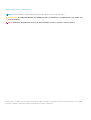 2
2
-
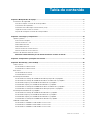 3
3
-
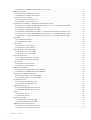 4
4
-
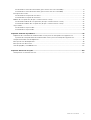 5
5
-
 6
6
-
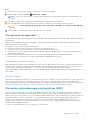 7
7
-
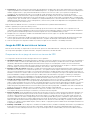 8
8
-
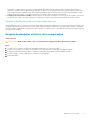 9
9
-
 10
10
-
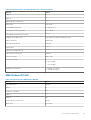 11
11
-
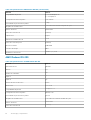 12
12
-
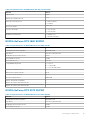 13
13
-
 14
14
-
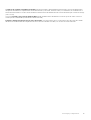 15
15
-
 16
16
-
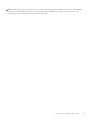 17
17
-
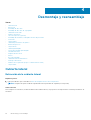 18
18
-
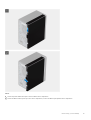 19
19
-
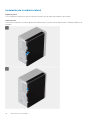 20
20
-
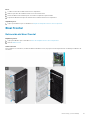 21
21
-
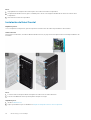 22
22
-
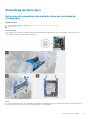 23
23
-
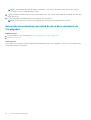 24
24
-
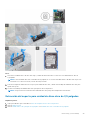 25
25
-
 26
26
-
 27
27
-
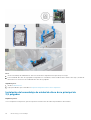 28
28
-
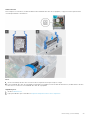 29
29
-
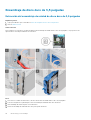 30
30
-
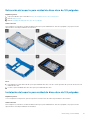 31
31
-
 32
32
-
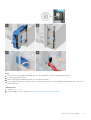 33
33
-
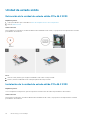 34
34
-
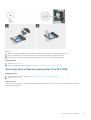 35
35
-
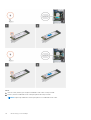 36
36
-
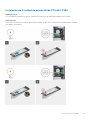 37
37
-
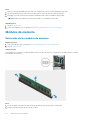 38
38
-
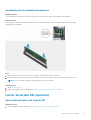 39
39
-
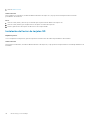 40
40
-
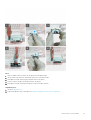 41
41
-
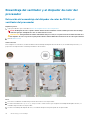 42
42
-
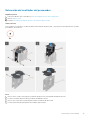 43
43
-
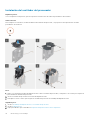 44
44
-
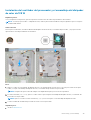 45
45
-
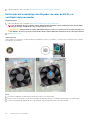 46
46
-
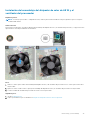 47
47
-
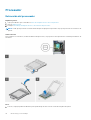 48
48
-
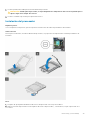 49
49
-
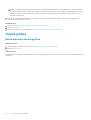 50
50
-
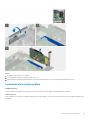 51
51
-
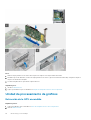 52
52
-
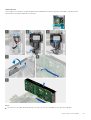 53
53
-
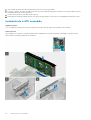 54
54
-
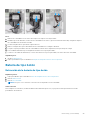 55
55
-
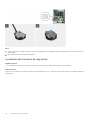 56
56
-
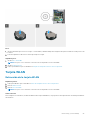 57
57
-
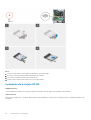 58
58
-
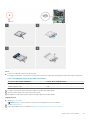 59
59
-
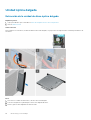 60
60
-
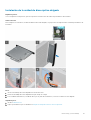 61
61
-
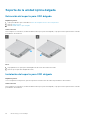 62
62
-
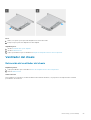 63
63
-
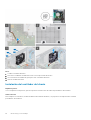 64
64
-
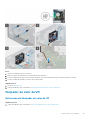 65
65
-
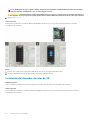 66
66
-
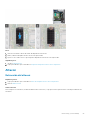 67
67
-
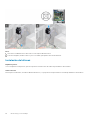 68
68
-
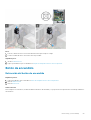 69
69
-
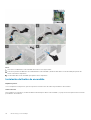 70
70
-
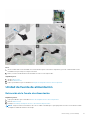 71
71
-
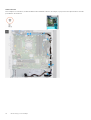 72
72
-
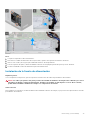 73
73
-
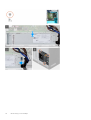 74
74
-
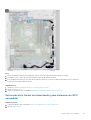 75
75
-
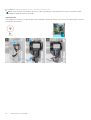 76
76
-
 77
77
-
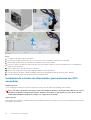 78
78
-
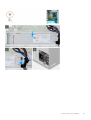 79
79
-
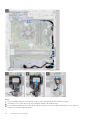 80
80
-
 81
81
-
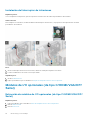 82
82
-
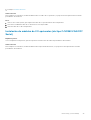 83
83
-
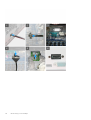 84
84
-
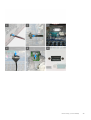 85
85
-
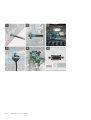 86
86
-
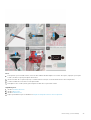 87
87
-
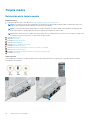 88
88
-
 89
89
-
 90
90
-
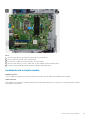 91
91
-
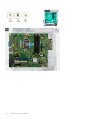 92
92
-
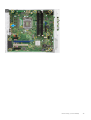 93
93
-
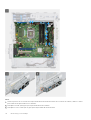 94
94
-
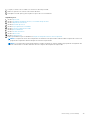 95
95
-
 96
96
-
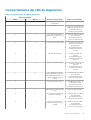 97
97
-
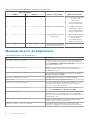 98
98
-
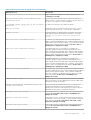 99
99
-
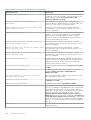 100
100
-
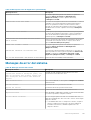 101
101
-
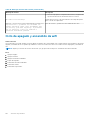 102
102
-
 103
103
Dell OptiPlex 7080 El manual del propietario
- Tipo
- El manual del propietario
Artículos relacionados
-
Dell Precision 3450 Small Form Factor El manual del propietario
-
Dell OptiPlex 3080 El manual del propietario
-
Dell OptiPlex 5090 El manual del propietario
-
Dell Precision 3440 Small Form Factor El manual del propietario
-
Dell OptiPlex 5080 El manual del propietario
-
Dell OptiPlex 3080 El manual del propietario
-
Dell OptiPlex 5080 El manual del propietario
-
Dell OptiPlex 5080 El manual del propietario
-
Dell OptiPlex 5055 Ryzen CPU El manual del propietario
-
Dell OptiPlex 3080 El manual del propietario